Эмуляторы Windows для Android: 5 лучших вариантов
В связи с ограниченными возможностями платформы Android может возникать необходимость запуска полноценной версии ОС Windows в качестве отдельного приложения. Это вполне реализуемая задача за счет активного развития современных Андроид-устройств, многие из которых не уступают персональным компьютерам в плане мощности. По ходу сегодняшней статьи мы расскажем о нескольких эмуляторах подобного рода, чья функциональность напрямую зависит от требований к ПО и характеристик смартфона.
Эмуляторы Windows для Android
Существует большое количество эмуляторов, позволяющих не столько развернуть полноценную версию Виндовс на Андроид, сколько выполнить определенную задачу. Например, некоторое ПО из рассматриваемого предназначено исключительно для запуска игр, в то время как альтернативные варианты переносят большую часть функций Виндовс, позволяя использовать лишь небольшие программы. При выборе приложения эти нюансы стоит учитывать, так как даже на мощном телефоне или планшете ресурсы ограничены.
Читайте также: Открытие EXE-файлов на Android
Bochs
Из всех эмуляторов Windows для Android приложение Bochs является лучшим вариантом, позволяющим развернуть полноценную версию операционной системы. В число его достоинств можно записать низкие требования к характеристикам смартфона, возможность запуска большого количества программ, ограниченных только версией выбранной ОС.
Единственным минусом, который будет заметен далеко не всегда, выступает управление – периодически курсор мыши не реагирует на жесты или перемещается слишком медленно.
В целом если нужно запустить полнофункциональную версию Windows вплоть до XP, ничего лучше Bochs нет. К тому же далеко не каждый эмулятор имеет графический интерфейс и позволяет управлять выбором компонентов, от которых в итоге и будут зависеть возможности и требования приложения.
Скачать Bochs бесплатно из Google Play Маркета
QEMU
Программное обеспечение QEMU является довольно известным вариантом, так как предназначено для эмуляции не только Виндовс на Андроид, но и других ОС на многих альтернативных платформах. В зависимости от необходимости развернуть можно практически любую Виндовс с единственным требованием в виде образа в формате IMG или ISO.
В зависимости от необходимости развернуть можно практически любую Виндовс с единственным требованием в виде образа в формате IMG или ISO.
В плане работы приложение не сильно отличается от Bochs, точно так же предоставляя удобный интерфейс для управления эмуляцией. Поддерживаются в данном случае не только Виндовс, но и другие ОС, например, Linux. К числу недостатков можно отнести разве что отсутствие ПО в Google Play Маркете и сложности в процессе освоения.
Страница QEMU на форуме 4PDA
Limbo
С помощью Limbo PC Emulator можно запустить подавляющее большинство 32-битных операционных систем, включая Windows. Имеющиеся ограничения сводятся к техническим характеристикам Android-устройства и требованиям ОС. В частности, запуск приложения возможен только на процессоре ARM.
На этот эмулятор не стоит возлагать большие надежды, так как хотя он и базируется на QEMU, его возможности сильно ограничены. Использовать Limbo актуально лишь тогда, когда по каким-то причинам не запускается любой другой рассмотренный аналог.
Скачать Limbo с 4PDA
DosBox
Этот вариант эмулятора, как видно из названия, предназначен не для развертывания Виндовс, а для запуска DOS-приложений на телефоне. Данное ПО отлично справляется с обработкой файлов, практически не имеет проблем с производительностью даже на относительно слабых смартфонах и обладает сравнительно небольшим весом.
Главной причиной, почему DosBox стоит брать в расчет при выборе подобного рода программ, является возможность запуска Windows до версии 95. Конечно, чтобы выполнить это, потребуются определенные навыки, но в результате можно получить контроль над полноценной Виндовс. Это вариант нельзя назвать лучшим, но и забывать про него не следует. Особенно при развертывании старой ОС без установки более громоздких Bochs и QEMU.
Купить DosBox Turbo в Google Play Маркете
Скачать DosBox Free бесплатно из Google Play маркета
ExaGear
Из всех представленных вариантов именно ExaGear выделяется больше всего, так как это приложение не является классическим эмулятором ОС Windows.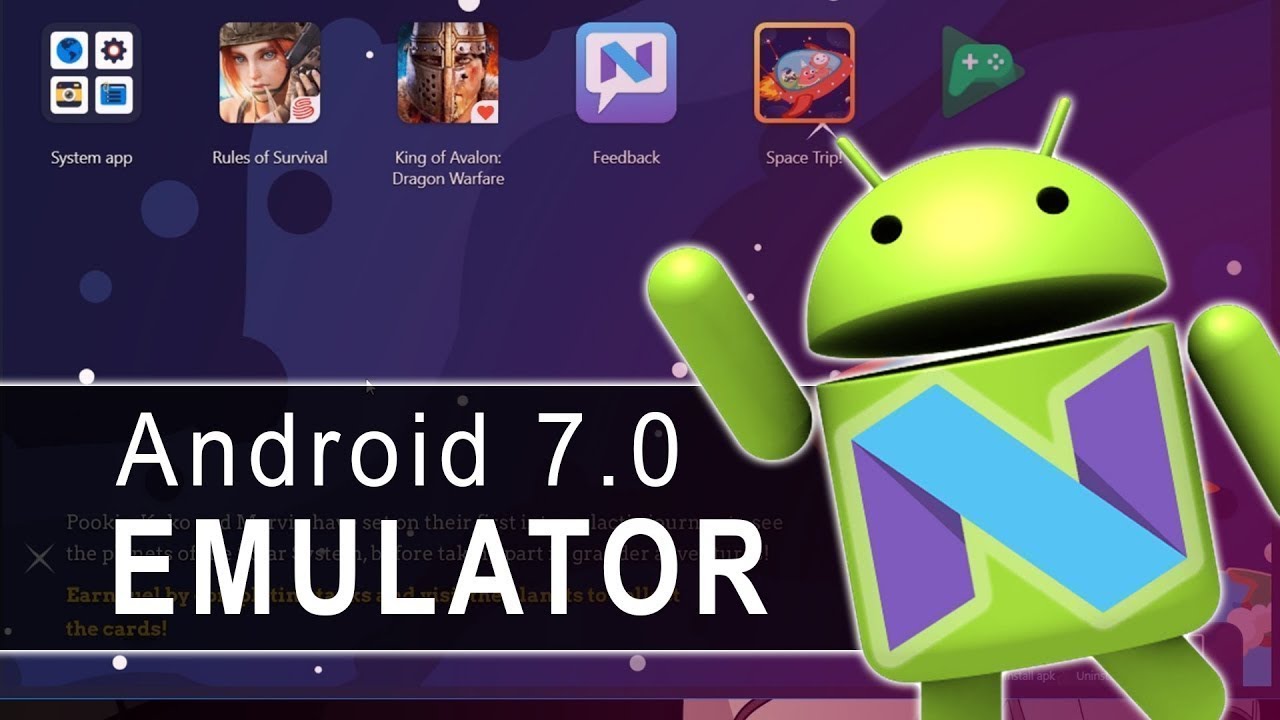 При этом его главное предназначение сводится к запуску приложений, созданных для компьютера. Таким образом, программное обеспечение самостоятельно эмулирует работу обязательных компонентов, позволяя запускать многие игры и некоторые программы.
При этом его главное предназначение сводится к запуску приложений, созданных для компьютера. Таким образом, программное обеспечение самостоятельно эмулирует работу обязательных компонентов, позволяя запускать многие игры и некоторые программы.
Это приложение имеет несколько вариаций, созданных для запуска Windows-приложений определенной разновидности. К их числу относится:
- ExaGear – Strategies;
- ExaGear – RPG;
- ExaGear – Windows Emulator.
По части достоинств и недостатков во всех случаях приложение работает гораздо стабильнее ранее рассмотренных аналогов, но только если Android-устройство обладает внушительной мощностью. Иначе же ExaGear установится и запустится без проблем, но любые игры и программы эмулировать не сможет, завершая работу ошибкой.
Заслуживающим отдельного упоминания плюсом приложения также выступает интеграция некоторых поддерживаемых игр и размещенных в отдельном разделе. Это позволит не только эмулировать Виндовс-приложения, но и без проблем загружать все необходимые файлы.
Страница ExaGear – Windows Emulator на форуме 4PDA
Страница ExaGear – Strategies / RPG на форуме 4PDA
Заключение
Почти во всех случаях для работы эмулятора требуются файлы операционной системы Windows в определенном формате. Найти подходящие дистрибутивы можно на специальной странице на форуме 4PDA. Используя качественные образы и проявив внимание при работе с приложениями, можно будет с легкостью эмулировать многие версии Виндовс, невзирая на недостатки. Мы рады, что смогли помочь Вам в решении проблемы.Опишите, что у вас не получилось. Наши специалисты постараются ответить максимально быстро.
Помогла ли вам эта статья?
ДА НЕТ9 андроид эмуляторы на ПК
С помощью эмулятора Android можно создать виртуальный «телефон» на ПК или Mac и запускать мобильные приложения на рабочем столе. Есть несколько причин, по которым пользователи могут захотеть это сделать. Зачастую легче тестировать приложения на настольном компьютере, чем на мобильном устройстве, и это программное обеспечение позволяет смоделировать множество различных моделей телефонов и размеров экрана, чтобы увидеть, как приложение будет работать на каждом из них.

Игры — еще одна распространенная причина эмуляции на рабочем столе, также можно использовать ее для запуска приложений, у которых нет настольных эквивалентов. Например, запуск приложения Instagram в эмуляторе позволяет загружать фотографии с компьютера или рабочего стола Mac, что иначе невозможно.
Важно заметить, что далеко не все эмуляторы для ПК одинаковы. Некоторые из них позволяют использовать полную и чистую версию операционной системы на компьютере, в то время как другие позволяют использовать Android с оптимизированным интерфейсом и некоторыми функциями, предназначенными для улучшения игрового опыта.
Итак, вот лучшие эмуляторы для переноса мобильных приложений на рабочий стол.
Nox Player нацелен на геймеров. Он отлично работает с различными приложениями и позволяет наслаждаться всеми возможностями операционной системы. Нокс позволяет отображать клавиши клавиатуры, мышки и геймпада. Даже можно назначить клавиши клавиатуры для жестов, например, сопоставление клавиш для прокрутки вправо.
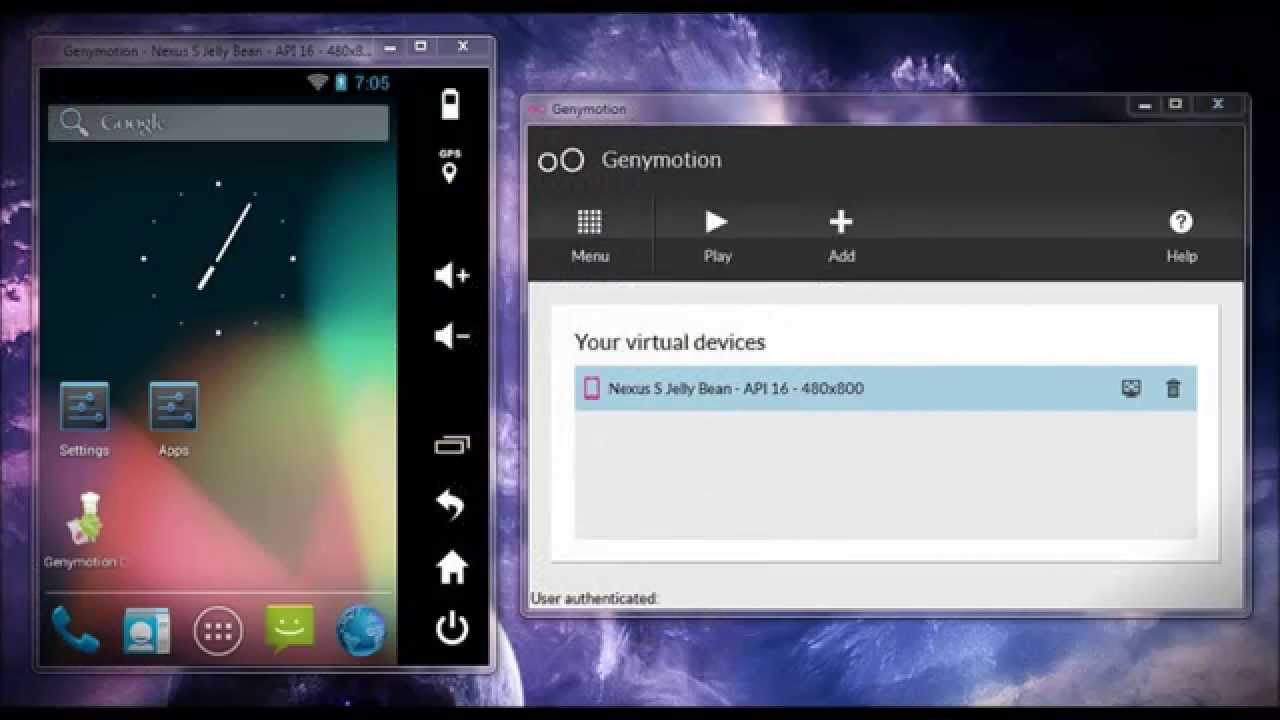
Кроме того, можно указать использование ЦП и ОЗУ в параметрах настроек, чтобы получить наилучшие игровые результаты. Нокс позволяет рутировать виртуальное устройство менее чем за одну минуту.
Он основан на Lollipop 5.1.1, но можно запустить несколько версий Андроид до Nougat, используя функцию Multi-Drive. Но один фактор, по которому Nox действительно выигрывает у своих аналогов, — это возможность получить root-доступ.
Важно! Для безупречной работы этого ПО требуется мощный компьютер, поэтому в зависимости от конфигурации, настроек и спецификаций ПК пользователь может столкнуться с некоторыми проблемами во время его использования.
Единственная проблема заключается в том, что он сильно нагружает систему. Таким образом, будет сложно использовать множество других приложений.
Плюсы:
- совместимость с геймпадом;
- подходит не только для игр;
- опции записи.
Минусы:
- сильно нагружает систему.

BlueStacks — самый известный эмулятор, и это неудивительно, учитывая его качество и надежность. Он был разработан с учетом простоты использования и выглядит так же, как Android на планшете или смартфоне. Доступны бесплатные и платные версии. Бесплатное приложение включает в себя рекламу.
BlueStacks в первую очередь предназначен для игр. Но также можно посетить магазин Google Play и выполнить поиск других приложений. Если нужно добавить приложения и игры из других источников, то можно использовать отдельные файлы APK. Производительность приличная, если устройство достаточно мощное, что делает его отличным способом вывести Android на большой экран.
Кроме того, лучшее в BlueStacks то, что он может работать на любом оборудовании Windows, будь то Intel или AMD. Так что проблем с совместимостью не будет. Кроме того, чтобы обеспечить идеальную эмуляцию Android в Windows, компанию заключила партнерское соглашение с Samsung и представила Galaxy Store на своей платформе.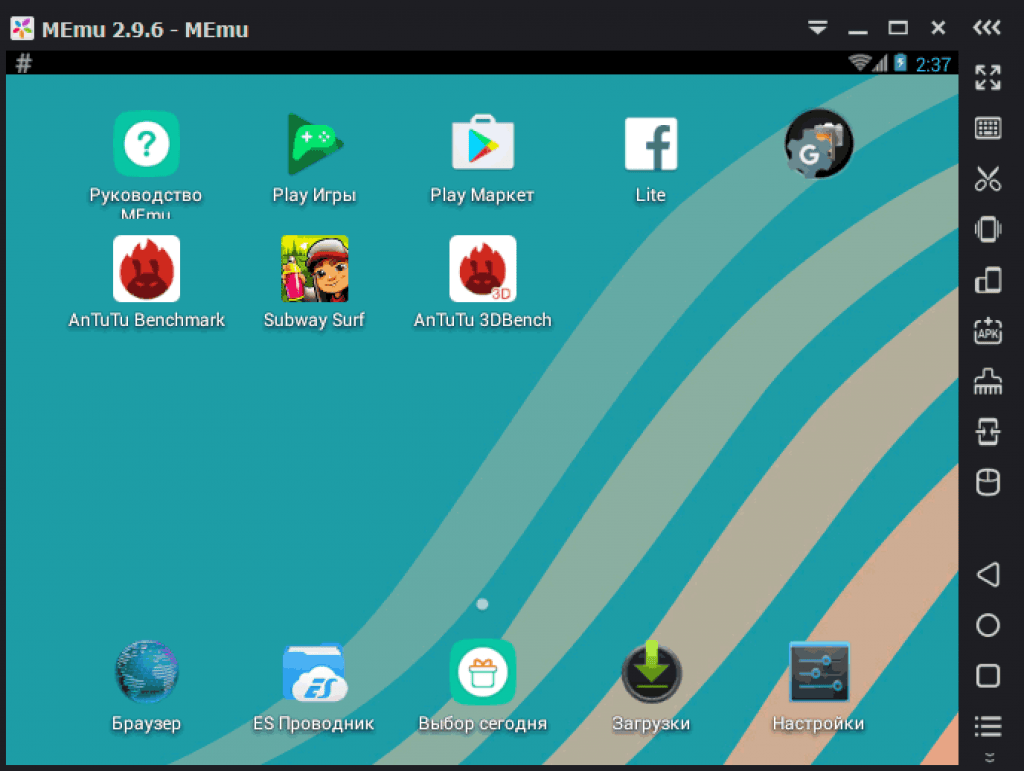
Плюсы:
- отличная совместимость;
- различные элементы управления, от режима стрельбы (для игр FPS) до MOBA.
- многофункциональность;
- одна действительно интересная функция — это макросы, которые можно создавать, поэтому игроку не придется не всегда повторять одну и ту же скучную последовательность действий;
- перевод в реальном времени любой игры, благодаря которому больше не нужно беспокоиться о попытках понять, что написано;
- предлагает магазин приложений.
Минусы:
- реклама заставляет эмулятор проигрывать другим лучшим бесплатным вариантам;
- только игровая платформа.
Если нужен эмулятор Android для Windows 10, который оптимизирован для игр, то это отличный вариант. Он быстро стал популярным благодаря своей отличной производительности. Работает безупречно, без ошибок. Это означает, что эмулятор будет комфортно использовать и на компьютерах с Windows на базе Intel.
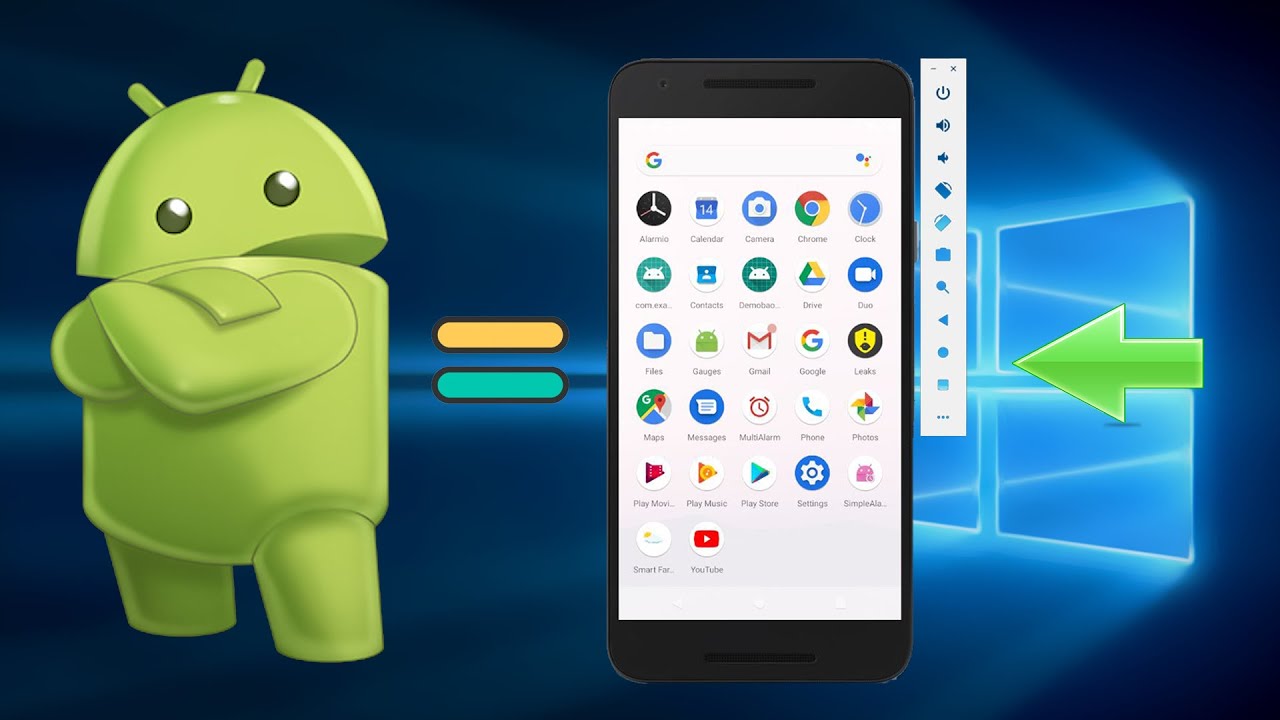 Что касается версии ОС, LDPlayer работает на Nougat (7.1.2) для лучшей производительности и совместимости.
Что касается версии ОС, LDPlayer работает на Nougat (7.1.2) для лучшей производительности и совместимости.В целом, LDPlayer — это современный эмулятор, который предлагает простой, но мощный интерфейс на компьютерах с Windows.
Плюсы:
- быстрый и легкий;
- подчеркивает возможность установки «apk», который уже есть на компьютере, вместо перехода в Плэй Стор;
- есть магазин игровых приложений, и они неплохо работают на LDPlayer. Если нужно повысить производительность, то можно воспользоваться технологией виртуализации;
- поддерживает ПК как Intel, так и AMD;
- можно играть в полноэкранном режиме, записывать экран во время процесса или даже в многопользовательском режиме;
- на базе ОС 7.1.2.
Минусы:
- не такой многофункциональный, как BlueStacks.
Подходит для Windows 10. Недавно получил обновление. Поддерживает английский язык и обеспечивает отличную производительность.
 Это один из немногих эмуляторов, который правильно поддерживает ввод с геймпада.
Это один из немногих эмуляторов, который правильно поддерживает ввод с геймпада.Одна из причин использовать MuMu — это небольшое количество рекламы по сравнению с аналогичными вариантами.
На данный момент английская версия MuMu доступна только для Windows. Однако Mac может загрузить оригинальную версию на китайском языке.
Плюсы:
практически отсутствует реклама;
не зависает;
простая установка.
Минусы:
нет русской версии.
Это один из самых известных и быстрых эмуляторов с открытым исходным кодом для мобильных игр на рабочем столе. Известно, что он обеспечивает отличную производительность и исключительное удобство для пользователя.
MEmu позволяет использовать несколько учетных записей для одной и той же игры. Также разрешно одновременно играть в несколько игр на одной учетной записи. Он имеет возможность передавать данные датчиков, например акселерометра, на Android, поэтому в игры с высоким разрешением, такие как Pubg или автомобильные гонки, получится сыграть интуитивно.
Плюсы:
- позволяет играть в бесплатные игры и поставляется с множеством оптимизированной графики;
- можно открыть 3 разных окна для трех версий ОС;
- отсутствуют назойливые рекламные интеграции;
- легко устанавливается, поддерживает клавиатуру, мышь и игровую панель;
- позволяет обмениваться файлами между платформами Android и Windows;
- имеет быструю установку APK с помощью функции перетаскивания.
Минусы:
- интерфейс можно улучшить для лучшего взаимодействия с пользователем, например, добавив определенные настраиваемые темы;
- не поддерживает все, поэтому очень часто может лагать или надолго зависать.
Это мощное программное обеспечение для эмуляции на ПК, которое ничуть не уступает другим более популярным вариантом.
XePlayer доступен только для компьютеров с операционной системой Windows от XP до W10, и для оптимального запуска эмуляции необходимо включить технологию виртуализации (VT) в параметрах BIOS компьютера Intel или AMD.

Доступен на английском, испанском, португальском, немецком и французском языках.
Преимущества:
- адаптивное использование памяти;
- настраиваемое разрешение;
- имитация сенсора;
- моделирование местоположения по GPS;
- обмен файлами между Windows и Android;
- нет проблем с установкой.
Недостатки:
- совместим только с Windows от XP до W10.
LeapDroid — мощный эмулятор, на котором можно запустить практически любое приложение этой операционной системы. Отличается отличной совместимостью приложений: разработчики позаботились о том, чтобы на нем можно было запускать все любимые приложения для Android.
Преимущества:
- может имитировать сенсорные жесты и назначать их соответствующим клавишам на клавиатуре, за счет чего комфортность игры быстро повышается;
- работает быстро и плавно: система максимально оптимизирована с точки зрения обработки графики;
- визуальные эффекты можно легко настроить в соответствии с личными предпочтениями.
 Например, в игре Clash Of Clans можно увеличить масштаб, чтобы увидеть развитие города, а также уменьшить, чтобы просмотреть всю территорию и военные процессы;
Например, в игре Clash Of Clans можно увеличить масштаб, чтобы увидеть развитие города, а также уменьшить, чтобы просмотреть всю территорию и военные процессы; - нет никакой назойливой рекламы.
Недостатки: - это версия Android, используемая Leapdroid, основана на 4.4.4, единственными языками которой являются английский и китайский.
Те, кто используют новый и современный ноутбук или ПК, смогут без проблем установить этот эмулятор, так как большинство требований будет выполнено автоматически. Также следует отметить, что на данный момент он применим только к устройствам Microsoft Windows и не может работать на устройствах Mac OS.
Ko Player — один из лучших эмуляторов Android, который позволяет испытать качественный игровой процесс на рабочем столе. Этот надежный и мощный эмулятор в основном ориентирован на обеспечение плавного игрового процесса без задержек. Любое приложение, представленное в магазине Google Play, можно запустить на этом эмуляторе.
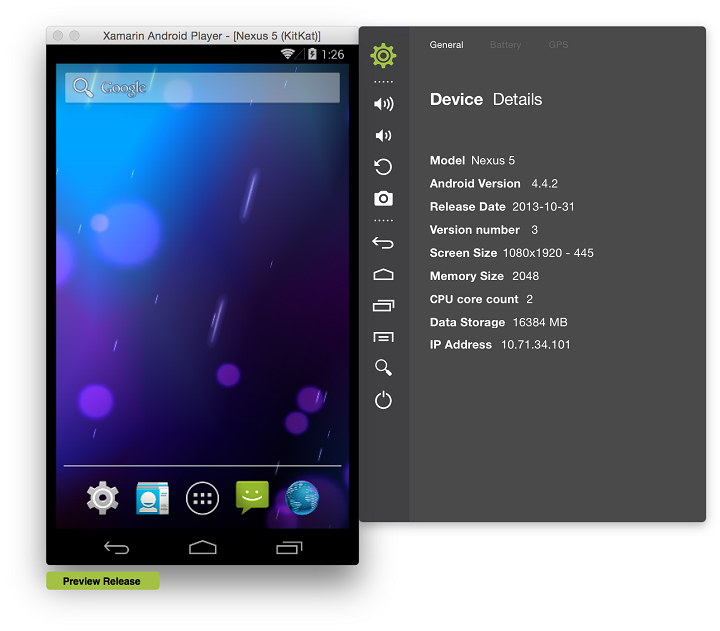
Даже если пользователь хочет больше, чем просто имитировать игры, это ПО также позволит ему имитировать элементы управления, чтобы использовать их на платформе Steam. Это означает, что не придется покупать еще один элемент управления, и получится сэкономите немного денег.
Ko Player поддерживает все периферийные устройства, такие как клавиатура, геймпад, мышь, микрофон, камера, чтобы наслаждаться мобильными играми на рабочем столе.
Преимущества:
- позволяет всем приложениям запускаться на большом экране рабочего стола, чтобы получить максимальное наслаждение от игрового процесса;
- поставляется со встроенной функцией записи видео, которая позволяет записывать видео и просматривать его позже в любое время;
- разрешно записывать игровой процесс и делиться им с кем угодно;
- у приложения есть одна ключевая функция панели инструментов, которая обеспечивает быстрый доступ к таким функциям, как захват экрана, регулировка громкости, разрешение и т.
 Д;
Д; - легкая и быстрая загрузка;
- поддерживает Android, Mac OS и Microsoft Windows.
Минусы:
- не предоставляет пользовательских опций для повышения удобства использования в соответствии с собственными требованиями.
Gameloop — это еще один способ испытать высококачественные игры для Android на ПК с Windows. Разработан специально для геймеров.
Кроме того, можно использовать Google Play Store, установив отдельный модуль. По сути, с Gameloop пользователь получает поддержку Play Store и все популярные игры для Android с поддержкой мыши и клавиатуры.
Плюсы:
- подходит для игр на Android;
- есть запись экрана и снимок экрана, чтобы запомнить все движения и показать своим друзьям;
- красивый интерфейс, в котором легко ориентироваться;
- доступно множество высококачественных игр;
- в каждой игре уже есть настройки по умолчанию для клавиатуры и мыши, так что геймеру не о чем беспокоиться;
- оптимизирован для различных графических стандартов.

Минусы:
- подходит только для геймеров.
Итак, если нужен эмулятор для игр на Windows 10, то Gameloop — лучшее решение. Однако подойдет этот вариант далеко не во всех случаях.
В заключение важно заметить, что окончательный выбор будет зависеть от конфигурации ПК. Если мощная спецификация (8 ГБ ОЗУ, i5 и SSD), то BlueStacks будет лучше, чем Nox. В остальном Nox тоже неплох, но он был раскритикован за автоматическую установку вредоносного ПО. MEmu поставляется с тремя разными версиями Android, что неизбежно требует значительных ресурсов. Если такая универсальность не нужна, то можно порекомендовать LDPlayer. Кроме того, есть эмулятор Genymotion, который почти так же популярен, как и BlueStacks. Но он предлагает возможность запуска операционной системы Google в облаке, потребляя меньше ресурсов устройства, чем другие эмуляторы, или может использоваться локально. В обоих случаях он в первую очередь предназначен для использования разработчиками, которые хотят протестировать свои приложения перед их официальным запуском.
Независимо от того, является ли пользователь разработчиком, желающим протестировать приложения, или просто хочет поиграть в некоторые игры, он обязательно найдет лучший эмулятор для своих нужд с помощью вышеприведенного обзора.
Лучшие эмуляторы Windows на Андроид
Система Андроид обладает ограниченными возможностями, поэтому может появиться необходимость запуска полноценной версии Виндовс как отдельного приложения. Это задача, которая вполне может быть реализована, благодаря современным Андроид-устройствам, многие из которых не уступают стационарным ПК в плане мощности. Существует несколько эмуляторов такого рода, чья работа зависит напрямую от требований к ПО.
Что такое эмуляторы Windows, для чего они нужны и когда могут быть полезны
Эмуляторы — программы, которые имитируют ту или иную системную среду на другой платформе. Например, вы на своем ПК хотите запустить какое-нибудь приложение от Майкрософта. К вашим услугам — эмуляторы Виндовс для Mac. То же действие можно выполнить в обратную сторону. Но самый популярный сегмент для такого софта — это ОС Андроид, где можно найти много вариантов для проведения подобных операций.
То же действие можно выполнить в обратную сторону. Но самый популярный сегмент для такого софта — это ОС Андроид, где можно найти много вариантов для проведения подобных операций.
Программа-эмулятор Андроид нужна разработчикам ПО, которые тестируют новые приложения для мобильных телефонов, а также любителям игр, которым не хватает мощности и больших экранов гаджетов.
Профессионалы с помощью эмулятора тестируют новую программу Андроид без риска нанесения вреда мобильному телефону.
Геймеры постоянно недовольны производительностью и размером экранов гаджетов, которые не успевают за ростом системных требований новых игр. И наконец, эмулятор необходим простым пользователям с привычными и необходимыми приложениями даже при работе на ПК.
Как видно, хороший эмулятор всем придется по душе. Но индивидуального предложения быть не может, поэтому продукты появляются для каждой категории пользователей.
Обычно поклонники Андроида устанавливают эмуляторы на стационарный ПК.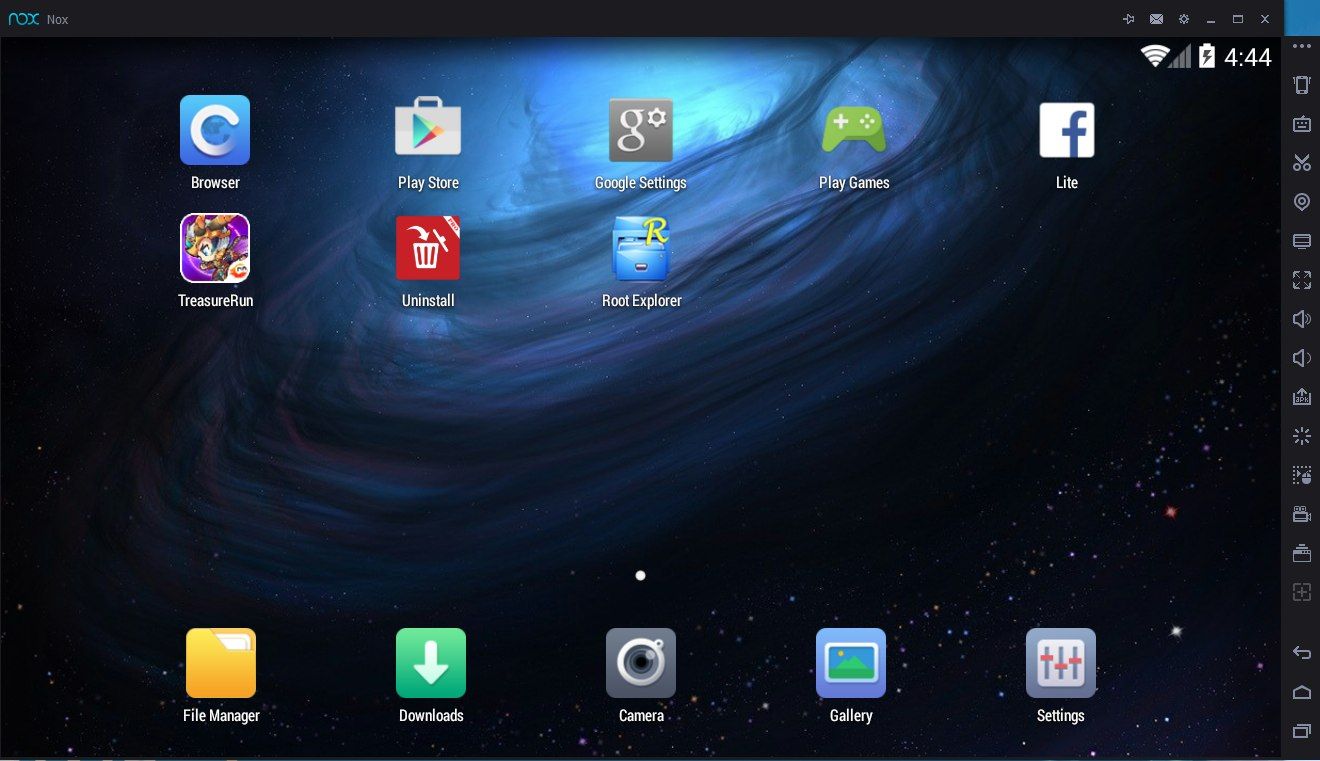 Их аппаратные средства не удовлетворяют системным требованиям. Это поняли разработчики софта и предлагают рынку большое количество оптимальных решений, в том числе и эмуляторы Андроид для слабой видеокарты, разработчиков и игроков.
Их аппаратные средства не удовлетворяют системным требованиям. Это поняли разработчики софта и предлагают рынку большое количество оптимальных решений, в том числе и эмуляторы Андроид для слабой видеокарты, разработчиков и игроков.
Bochs
Boshs — приложение с открытым исходным кодом от сторонних разработчиков. Оно дает пользователю возможность эмулировать и запускать Виндовс на устройствах под управлением Андроид. Приложение эмулирует на устройстве под Андроид: процессор стационарного ПК, диск, память, систему ввода и вывода. Таким образом, дает операционной системе Виндовс возможность успешно загрузиться и работать.
Данная утилита может потребоваться в разных ситуациях: к примеру пользователю нужно воспользоваться программой, но она функционирует только под управлением Виндовс, а ПК рядом нет. Нужно сказать, что офисные приложения поражают своей производительностью.
В отличие от таких же утилит, Boshs поддерживает и звук, что для многих критически важно. Конечно, чем лучше начинка исходного устройства, тем быстрее будет функционировать эмулируемая система.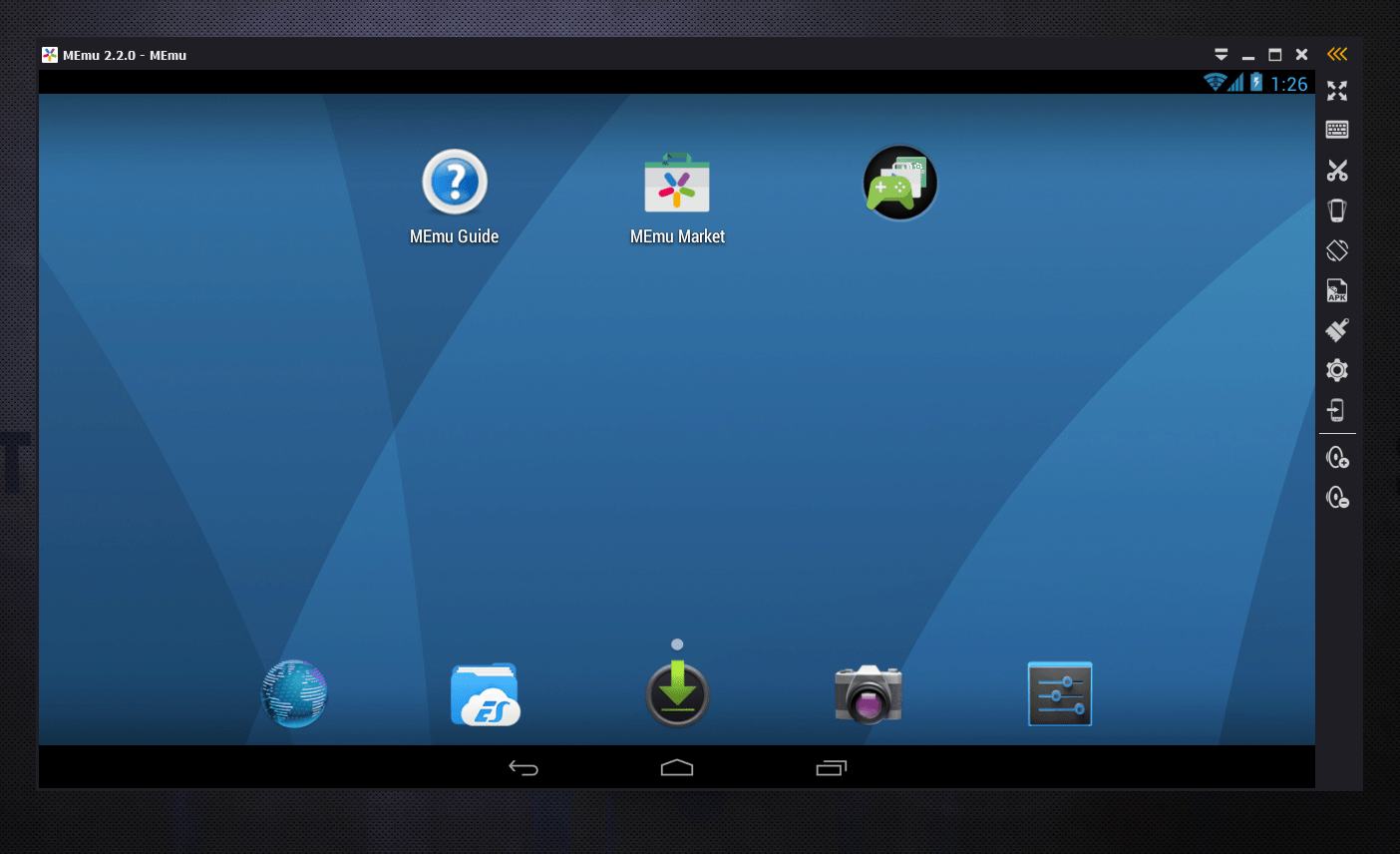
После загрузки образ системы нужно разархивировать на sdkard, чтобы эмулятор смог его подхватить. Сам интерфейс достаточно простой и понятный.
Boshs можно установить на Андроид-устройствах без изменения используемой ОС. Если вы хотите эмулировать ОС Виндовс на устройстве под управлением Андроид, то нужно иметь файл-образ Виндовс, который можно запустить при помощи Boshs.
Управление в эмуляторе осуществляется через виртуальную клавиатуру, которая расположена в левом верхнем углу.
QEMU
QEMU — бесплатное приложение с открытым исходным кодом для эмуляции работы ОС на ПК. Программа работает в Виндовс, Linux и даже на Андроид. Ресурсы хоста, такие как память, процессор, жесткий диск делятся между виртуальными машинами.
Приложение использует аппаратную виртуализацию, поэтому может быстро осуществлять операционные системы.
QEMU способен функционировать в двух режимах работы:
- Полная эмуляция — здесь программа полностью эмулирует устройство, включает все его системы и периферийные устройства.
 Он применяется для запуска нескольких ОС без перезагрузки.
Он применяется для запуска нескольких ОС без перезагрузки. - Эмуляция пользовательского режима — функционирует только для Linux хоста. Полезен для разработки кросс-компиляции и отладки.
Limbo
Limbo — эмулятор стационарного ПК для мобильных устройств. Программа позволяет создавать виртуальные машины и настраивать под определенный образ операционные системы. Приложение для Андроид поддерживает управление при помощи проводных или беспроводных мыши и клавиатуры, если такая опция есть в операционной системе.
Программа обладает следующими возможностями:
- Создает, удаляет, редактирует виртуальные машины, импортирует и экспортирует.
- Работает с файловой системой.
- Показывает и сохраняет лог-файлы со всеми записями.
- Настраивает пользовательский интерфейс, в который входят параметры дисплея, ориентация экрана, мышки и клавиатуры.
- Выбирает характеристики платформы и виртуального процесса. Сюда входят количество ядер, архитектура и тип.

- Наименование жестких дисков, съемных приводов и их количество.
- Настройка параметров звуковой и сетевой платы.
Операционные системы Debian Linux, Trinux, Windows 95 через Limbo эмулируются на Андроид. Мощность современных мобильных телефонов позволяет воспроизвести работу старых оперативных систем без ошибок и зависаний.
Положительные стороны программы:
- Подходит для запуска старых игр;
- Функционирует без ограничений по времени.
- Имеет много бесплатных дополнительных настроек.
Отрицательные стороны:
- Интерфейс не на русском языке.
- Образ операционной системы необходимо скачивать отдельно.
Многие системы запускаются через ISO, поэтому при создании машины нужно активировать опцию CDROM-open и указать путь до местоположения файла на Андроид.
DosBox
Современные компьютеры и ноутбуки не всегда совместимы со старыми играми. Программы, которые написаны когда-то давно, не соответствуют требованиям современных операционных систем.
Чтобы старые игры запускались быстро как новые и был сделан эмулятор Досбокс. Современные устройства на базе Андроид отличаются большой производительностью, поэтому утилита позволяет запускать игру прямо на телефоне.
Для нормальной работы приложения требуется доступ к SD-накопителю и 50 Мб памяти. Программа читает карту памяти как диск С, поэтому Dos-игру нужно устанавливать на него.
Положительный момент состоит в том, что программа позволяет использовать многие возможности ОС DOS на своей платформе: функционировать с программами, файлами, запускать приложения.
К недостаткам программы относится то, что для применения утилиты нужны хотя бы небольшие познания в ОС DOS.
Играть во многие DOS-игры сегодня сложно, и здесь дело не только в старой графике. Современным пользователям сложно разобраться в играх и ее методах. Поэтому программа будет актуальной для тех, кто хочет окунуться в ностальгию и интересуется ретро-играми. Но даже если пользователь не знаком с программами поколения Dos, наверное ему станет интересно, насколько большой прорыв был совершен в играх за последние 30 лет.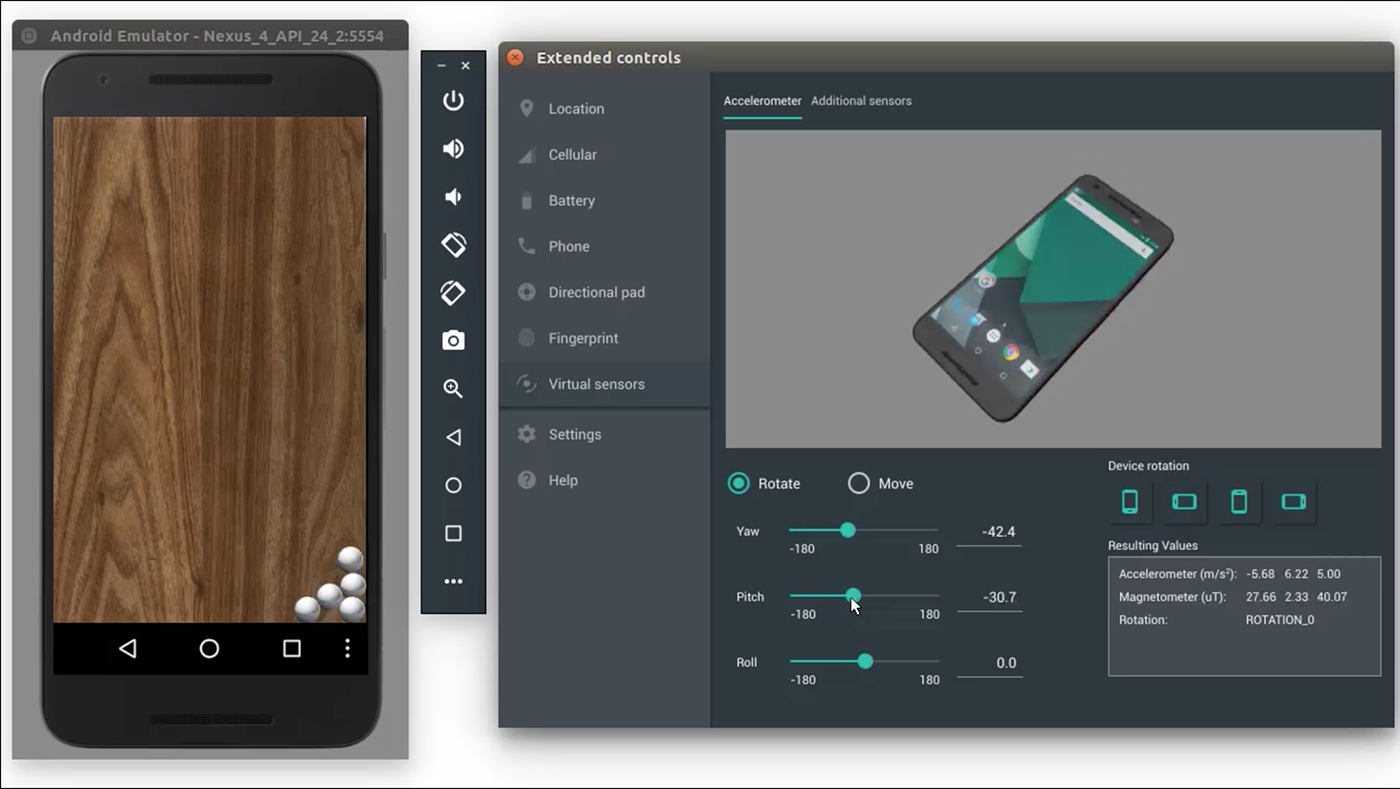
Этот эмулятор для Андроид поможет оценить эту разницу: от простой графики до сложных деталей с качественным уровнем графики.
ExaGear
Данное приложенгие выделяется на фоне остальных, так как оно — классический эмулятор операционной системы Виндовс. При этом его основное предназначение сводится к запуску приложений, созданных для ПК.
Программное обеспечение способно самостоятельно эмулировать работу необходимых компонентов, запускать различные виды игр и некоторые другие программы.
У данного приложения есть несколько вариантов, которые созданы для запуска Виндовс-приложений определенного вида. К их числу можно отнести:
- Strategies;
- RPG;
- Windows Emulator.
По части преимуществ и недостатков во всех случаях программа работает стабильнее ранее рассмотренных эмуляторов, но только если Андроид-устройство обладает большой мощностью. В противном случае, приложение способно установиться и запуститься без проблем, но игры эмулировать не сможет, завершая работу ошибкой на главном экране.
Еще одно преимущество эмулятора состоит в том, что он интегрирует некоторые поддерживаемые игры, которые размещены в отдельном разделе. Это позволит эмулировать Виндовс-приложения и без проблем загрузить все нужные файлы.
Возможные трудности
Несмотря на то, что эмуляторы полезные и нужные, возникают некоторые трудности при их установке. Причина может быть в:
- отключенной виртуализации: она негативно влияет на работу эмуляторов; включить или выключить ее можно в настройках BIOS;
- низких характеристиках у компьютера или ноутбука: подавляющая часть эмуляторов требовательна к ресурсам ЦП и оперативно-запоминающего устройства; сегодня для хорошей работы BlueStacks требуется не меньше 8 Гб ОЗУ;
- проблемах с видеодрайвером: зачастую проблема состоит в том, что драйвер не обновлен; в итоге часто наблюдаются ошибки и подвисание в эмуляторах и играх;
- некорректных настройках эмулятора: в некоторых случаях проблему с тормозами эмулятора можно легко устранить при помощи его же настроек;
- блокировке антивирусом: несколько их функций могут блокировать нормальную работу эмуляторов, к примеру антивирус Аваст ограничивает виртуализацию.
Почти всегда для нормального функционирования эмуляторов нужны файлы операционной системы Виндовс в определенном формате. Найти необходимые дистрибутивы можно на специальных форумах. Применять качественные образы и внимательно работать с приложениями — только в этом случае можно будет с легкостью эмулировать почти все версии Виндовс, несмотря на некоторые недостатки.
15 лучших эмуляторов Android для ПК, Mac и Linux: 2021
Эмуляторы Androidслужат для различных целей: от помощи разработчикам в тестировании приложений до геймеров, играющих на большом экране. Возможно, вы переходите с iPhone на Android или просто хотите протестировать специальное программное обеспечение на ПК. Возможности эмуляторов Android на ПК с Windows и Mac безграничны. Обычные пользователи также могут захотеть поработать с ОС Android на ПК с Windows, дополненным мышью и клавиатурой.
В то время как BlueStacks всегда возглавлял список эмуляторов телефонов для ПК, немногие другие его догоняют безумно быстро.Итак, вот список лучших эмуляторов Android для ПК. В этой статье мы подробно обсудим плюсы и минусы каждого эмулятора.
Вы также можете ознакомиться с другими нашими руководствами, такими как эмуляторы Android на Linux и эмуляторы iOS. Поклонникам игр определенно понравятся наши руководства по эмуляторам Nintendo для Switch, DS, NES / SNES, GameCube и GameBoy Advance.
Лучшие эмуляторы Android для ПК и Mac: выпуск 2021 года
Эмуляторы, представленные в этом списке, уникальны и служат своей цели.Некоторые из них явно лучше других, но каждому есть место в этом списке. Вы можете найти эмулятор, который больше подходит для ваших нужд.
BlueStacks (самый популярный эмулятор Android)
Синие стекиBlueStacks — самый популярный эмулятор Android для ПК. Он предпочтителен для игр и до смешного прост в настройке. Помимо магазина Google Play, у вас есть возможность загружать оптимизированные приложения из собственного магазина приложений.
Хотя он поддерживает раскладку клавиатуры, он плохо работает с жестами.Основным недостатком эмулятора является то, что он работает медленно в приложениях для повышения производительности. Рекламная реклама заставляет эмулятор проигрывать некоторым другим лучшим бесплатным эмуляторам Android для ПК.
По игровой производительности он превосходит несколько других эмуляторов Android. Однако вы все равно заметите лаги, особенно на компьютерах с недостаточной мощностью. Тем не менее, это по-прежнему один из лучших эмуляторов Android для ПК, особенно если вы новичок в эмуляторах.
Эмулятор AndroidBlueStacks в настоящее время основан на Android 7.1.2 (Нуга).
Цена: Бесплатно / Премиум $ 24
Плюсы
- Простота настройки без технических знаний
- Поддержка нескольких учетных записей
- Лучший универсальный эмулятор Android
Минусы
- Поддерживается реклама
- Только игры
- Требуется приличный ПК
GameLoop (Tencent Gaming Buddy)
GameLoopGame Loop, ранее известный как Tencent Gaming Buddy, недавно стал лучшим эмулятором Android для ПК благодаря эксклюзивной поддержке Call of Duty Mobile.До запуска COD эмулятор для Android поддерживал только PUBG и несколько игр от Tencent Developer.
GameLoop действительно предназначен для игр Android, отсюда и отсутствие поддержки других приложений для Android. Но положительным моментом является то, что GameLoop — один из лучших эмуляторов Android для игр Android. Вы сразу заметите отсутствие множества хороших игр, не говоря уже о том, что эмулятор Gameloop Android нельзя использовать для тестирования и других приложений Android.
Цена: Бесплатно
Плюсы
- Отличная интеграция клавиатуры и мыши
- Call of Duty и официальный партнер PUBG
- Отличная производительность
Минусы
- Только игры
- Приложения, не связанные с играми, не работают нормально
Nox Player (лучший эмулятор для ПК)
Nox App PlayerNox Player специально нацелен на геймеров Android. Хотя эмулятор отлично подходит для использования приложений Android и использования всех функций Android, он лучше всего подходит для массовых игр, таких как PUBG или Лига справедливости.Это один из лучших эмуляторов Android для игр.
The Nox Player позволяет отображать клавиши клавиатуры, мыши и геймпада. Вы даже можете назначить клавиши клавиатуры для жестов, например, для сопоставления сочетаний клавиш или для прокрутки вправо. Вы также можете указать использование ЦП и ОЗУ в настройках, чтобы получить наилучшие результаты в играх.
Если вас интересует рутинг для Android, Nox Player позволяет с легкостью искоренить виртуальное устройство менее чем за минуту. Одна большая проблема с Nox заключается в том, что он сильно нагружает систему; поэтому вы не можете использовать множество других приложений.Эмулятор Android основан на Android 5 Lollipop, что может беспокоить многих.
За последний год плеер приложений Nox превратился из лучшего эмулятора для Android в худший из всех. Несмотря на то, что он по-прежнему бесплатный, эмулятор поставляется в комплекте с нежелательным программным обеспечением, которое пользователи описывают как «трудно удаляемое». Некоторые популярные антивирусы описали системные файлы Nox как подозрительные.
Цена: Бесплатно
Плюсы
- Несколько окон на одном устройстве
- Сопоставление ярлыков на контроллерах
- Простота рутирования
- Великолепный пользовательский интерфейс
Минусы
- Слабые протоколы безопасности и отрывочные неизвестные файлы
- Лаги, когда открыто несколько окон
MEmu (Windows)
MeMu PlayMEmu — относительно новый проигрыватель приложений по сравнению с другими.MeMu Play, запущенный в 2015 году, снова ориентирован на игры. Что касается скорости, этот эмулятор Android дает те же результаты, что и Nox и BlueStacks. Одной из наиболее важных функций эмулятора MeMu Android является поддержка чипов AMD и Nvidia.
Он также поддерживает различные версии Android, такие как Android Jelly Bean, Kit Kat и Lollipop. Хотя MeMu выступает за высокопроизводительные игры, его графическая производительность относительно невысока. Я заметил, что текстуры и плавности не хватает по сравнению с другими плеерами приложений.
MEmu в настоящее время основан на Android Lollipop и работает на высшем уровне с приложениями для повышения производительности. И если вы с нетерпением ждете таких игр, как Ingress или Pokémon Go, это должно быть вашим выбором. В целом, это лучший эмулятор Android, если вы хотите испытать Android на ПК.
Цена: Бесплатно
Плюсы
- Сопоставление клавиш
- Настройте свое виртуальное местоположение на Google Maps
- Поддержка AMD и NVidia
Минусы
- Только для игр
- Требуется приличный ПК
Android Studio (Windows, Mac, Linux)
Android StudioAndroid Studio — это IDE (интегрированная среда разработки) от Google, специально предназначенная для разработчиков.В основном он поставляется с набором инструментов и плагинов, которые помогают разработчикам создавать и тестировать свои приложения.
Android Studio имеет встроенный эмулятор, но обладает меньшим количеством функций по сравнению с Genymotion. Эмулятор, безусловно, не предназначен для общего использования и игры в тяжелые игры. Android Studio сложно настроить, но одновременно она является фаворитом многих разработчиков.
Цена: Бесплатно
Плюсы
- Официальный эмулятор Google
- Регулярные обновления
Минусы
- Жесткая установка
- Не для игр
- Нужен приличный ПК
Genymotion (лучший эмулятор Android для Linux)
GenymotionGenymotion — это не обычный эмулятор Android для ПК; он предназначен только для разработчиков.Симулятор Android позволяет тестировать приложения на различных виртуальных устройствах с разными версиями Android. Эмулятор совместим с Android SDK и Android Studio. Он работает даже в macOS и Linux.
Поскольку Genymotion тяготеет к разработчикам, он снабжен множеством удобных для разработчиков функций. И это может быть неправильный выбор для людей, которые хотят тестировать приложения Android на своем ПК.
Цена: Trail / Premium 136 долларов в год.
Плюсы
- Поддерживает Android Studio
- Работает на MacOs и Linux
- Работает в версиях от Android 4.От 1 до 8,0
Минусы
- Не для игр
- Нет Play Store
- Требуется установка VirtualBox
AndY (Windows, Mac)
AndY — эмулятор Android на базе VMWare Player. Он в первую очередь предназначен для игр Android и поддерживает контроллеры Xbox и PlayStation. Это даже позволяет нашему телефону действовать как джойстик. AndY также великолепен с точки зрения емкости хранилища и может запускать почти все мыслимые приложения.
Однако он имеет свои недостатки, наиболее распространенными из которых является то, что последний раз он обновлялся в 2018 году.Из-за этого здесь и там есть некоторые ошибки и несоответствия. Однако ранее приложение обвинялось в майнинге биткойнов на компьютерах пользователей без их согласия.
Плюсы
- Поддерживает переназначение клавиш клавиатуры
- Альбомный и портретный режим
- Эмулирует Android 7.1
Минусы
- Занимает слишком много места
- Файлы APK не поддерживаются
Проигрыватель LD (Windows)
Довольно новый эмулятор Android для ПК на рынке — LD Player гордится своей высокой производительностью и оптимизацией игр.Он поддерживает такие основные функции, как отображение клавиатуры, поддержка геймпада, игры с высокой частотой кадров и т. Д.
Мне лично понравилась функция нескольких экземпляров, при которой вы можете одновременно открывать несколько игр и приложений. Как и в случае с Bluestacks, вы можете распределять оперативную память и процессор в зависимости от вашего использования.
LD Player работает на Android Nougat 7.1, а эмулятор телефона доступен только в Windows. Что касается игровой производительности, LD Player хорошо справляется с проигрывателем Nox и Bluestacks во время игры в PUBG.Однако он не смог превзойти Gameloop.
Плюсы
- Настройка распределения ресурсов
- Легкий доступ к ярлыкам Android
Минусы
- Меньше функций по сравнению с другими
ARChon
(Windows, Mac, Linux) ARChonARChon не является популярным эмулятором Android, и у него нет огромных поклонников. Это скорее исправление для запуска приложений Android в Chrome OS. Это началось, когда Google предоставил поддержку двух или трех приложений Android в браузере Chrome.
После этого разработчик GitHub пошел еще дальше и выпустил его для запуска всех приложений Android в Chrome. Эмулятор Android ARChon не подходит для хардкорных игр, но он отлично подходит для загрузки приложений Android на ПК из-за легкого доступа.
Цена: Бесплатно
Плюсы
- Интегрирован в Chrome
- Подходит для продуктивных приложений
Минусы
- Минимальная поддержка разработчика
- Редкие обновления
Bliss OS (Windows, Linux)
Блаженство ОСТам, где «Эмуляторы Android» эмулируют Android на вашем ПК с Windows, Bliss OS, с другой стороны, является самим Android и должна быть установлена как отдельная ОС.Что касается его установки, вы можете использовать Virtual Box или создать загрузочный USB-накопитель и установить ПЗУ Bliss OS на внешнее хранилище.
Теперь установка Bliss OS или любого другого проекта на базе Android x86 всегда лучше, если вы ищете точные возможности Android на своем ПК. Не говоря уже о том, что Bliss OS имеет открытый исходный код и не содержит рекламы или какого-либо беспорядка в эмуляторах Android.
Цена: Бесплатно
Плюсы
- Открытый исходный код и без рекламы
- Бета-версия, работающая на Android 9 Pie
- Поддержка Substratum Theme Engine
Минусы
- Ошибки и ошибки не исправлены
- Несовместимо с продуктами Apple
KOPlayer (Windows, Mac)
KoPlayerКак и другие игровые эмуляторы Android, Ko Player фокусируется на предоставлении игрового процесса без задержек с помощью легкого программного обеспечения.Поскольку Ko Player пока бесплатный, вы можете увидеть несколько рекламных объявлений здесь и там. Проигрыватель приложений легко установить и перемещаться по приложениям. Он также поддерживает отображение клавиатуры и эмуляцию геймпада.
Обратной стороной этого эмулятора Android является то, что он иногда неожиданно зависает. Кроме того, плеер немного глючит, и пользователю сложно удалить эмулятор Android. Это хороший эмулятор Android для ПК, но он не выделяется среди конкурентов.
Цена: Бесплатно
Плюсы
- Простой пользовательский интерфейс
- Настроить любое устройство Android
- Легко настроить
Минусы
- Нет параметров настройки для удобства использования
Remix (Windows)
Ремикс ОСRemix OS не похожа на другие эмуляторы Android.Это полноценная ОС Android, в которую вы можете загрузиться. В отличие от других эмуляторов, которые могут быть легко установлены поверх Windows, Remix OS необходимо установить в отдельный раздел.
Remix OS — продукт компании Jide Technology, созданной бывшими сотрудниками Google. Вы можете включить Remix OS на USB-устройство и загрузить его оттуда на любой компьютер на планете. Эмулятор Android хорош для приложений для повышения производительности, но не поддерживает тяжелые игры.
Хотя технология Jide прекратила свою поддержку, вы все еще можете загрузить последнюю версию Android Marshmallow.Между тем, подобный проект, известный как Phoenix OS, пользуется успехом у поклонников Remix OS. А недавно разработчики обновили проект до Android 7 Nougat. Если вы хотите опробовать приложения Android на ПК, эти два могут идеально вам подойти.
Цена: Бесплатно
Плюсы
- Опыт работы с ОС Android
- Новый файловый менеджер
- Подходит для продуктивных приложений
Минусы
- Поддерживаются не все игры
- Большой размер файла
Phoenix OS (Windows)
Phoenix OS — один из новейших эмуляторов на рынке, работающий на ОС x86.Он может работать под управлением Android 7.1, что довольно редко, поскольку большинство эмуляторов могут запускать только более старые версии. Он хорош как для игр, так и для повышения производительности благодаря простому пользовательскому интерфейсу.
Что касается игр, он способен запускать игры высокой четкости с высокой производительностью. Он также имеет многофункциональную поддержку для геймеров. Эмулятор отлично подходит для тех, у кого есть недорогие ПК, поскольку даже тогда он может запускать игры со скоростью 30+ FPS.
Плюсы
- Низкие системные требования
- Простой пользовательский интерфейс
Минусы
- Доступно только для Windows
- Поддерживается через рекламу
PrimeOS (Windows, Mac)
PrimeOSPrimeOS — идеальная альтернатива для людей, которые следят за RemixOS.ОС с открытым исходным кодом на базе Androidx86 можно загрузить с USB-накопителя или выполнить двойную загрузку на ПК. Производительность в играх хорошая, но истинный потенциал эмулятора заключается в том, чтобы обеспечить работу на рабочем столе, подобную Android. Благодаря потрясающему пользовательскому интерфейсу и поддержке Android эмулятор Android во многих случаях сравним с ChromeOS.
В нашем подробном обзоре PrimeOS оказалась мощной альтернативой Bluestacks и другим лучшим эмуляторам Android для ПК. Вступая в игры с интенсивным использованием, PrimeOS имеет поддержку многооконного режима и раскладку клавиатуры в играх.Сказав это, вы наверняка увидите лаги в играх с насыщенной графикой.
Плюсы
- Лучший общий опыт работы с Android
- Красивый пользовательский интерфейс
- Поддержка нескольких окон
Минусы
- Много рекламы
- Сервис Google Play не обновляется
Проигрыватель приложений MuMu (Windows)
Увидев огромное количество рекламного ПО даже среди лучших эмуляторов для ПК (Nox, Bluestacks), пользователи ищут хорошие альтернативы, и MuMu от Netease, похоже, выбрал несколько.Эмулятор Android для Windows 10, недавно обновленный с поддержкой английского языка, обеспечивает отличную производительность. Это один из немногих, который правильно поддерживает ввод с геймпада.
Одна из причин любить MuMu заключается в том, что здесь меньше рекламы, в отличие от немногих других, которые бомбардируют пользователей рекламой каждые несколько секунд. Я бы порекомендовал начать с популярной ролевой игры Honkai Impact 3rd, чтобы проверить реальный потенциал MuMu.
На данный момент английская версия MuMu доступна только для пользователей Windows. Однако Mac может загрузить оригинальную версию на китайском языке.Вот руководство по изменению языка в MuMu.
Цена: Бесплатно
Плюсы
- Отличная производительность
- Меньше рекламы
Минусы
- Функции базового уровня
- Требуется интернет для установки
эмуляторов Android, не попавших в топ
Вышеупомянутые были одними из лучших эмуляторов Android, которые вы можете запустить на своем ПК с Windows. Вот несколько эмуляторов, которые не попали в список.
- Droid4x
- Дуговая сварка
- AMIDuOS
- Android x86
- Xamarin
Перед установкой любого из вышеперечисленных эмуляторов важно отметить, что они не полностью свободны от ошибок и могут время от времени отставать. Кроме того, производительность этих плееров приложений будет зависеть от технических характеристик вашего ПК.
Лучшие эмуляторы Android для ПК, Mac и Linux
| Имя | Платформа | Назначение | Веб-сайт |
|---|---|---|---|
| Bluestacks | Windows, Mac | Gaming | https: // www.bluestacks.com/ |
| Memu | Windows | Gaming | https://www.memuplay.com/ |
| NoxPlayer | Windows, Mac | Gaming | .bignox. com / |
| Gameloop | Windows, Mac | Игры | https://gameloop.fun/ |
| Genymotion | Windows, Mac, Linux | Development | .geny. com / |
| Android Studio | Windows, Mac, Linux | Разработка | https: // developer.android.com/studio |
| LD Player | Windows | Игры | https://www.ldplayer.net/ |
| AndY | Windows, Mac | Игры | https: // www. andyroid.net/ |
| ARChon | Windows, Mac, Linux | Для работы Chrome OS | https://archon-runtime.github.io/ |
| BlissOS | Windows, Linux | работает под управлением ОС Android | https: // blissos.org / |
| KO Player | Windows, Mac | Игры | https://koplayerpc.com/ |
| Remix OS | Windows | Для запуска Android OS | https: // www. fosshub.com/Remix-OS.html |
| Phoenix OS | Windows | Игры / производительность | https://www.filehorse.com/download-phoenix-os/ |
| Prime OS | Windows , Mac | Игры / производительность | https: // primeos.in / |
| Mumu App Player | Windows | Игры | https://www.mumuglobal.com/ |
Часто задаваемые вопросы по эмуляторам
GameLoop лучше, чем BlueStacks?Это всегда зависит от личных предпочтений, поскольку оба являются одними из лучших эмуляторов Android. Это в основном зависит от ваших личных предпочтений и от того, для чего вы хотите его использовать. Однако только огромное количество приложений, доступных на BlueStacks, дает ему преимущество.
Каковы преимущества использования программного обеспечения эмулятора Android?С эмуляторами Android вы можете играть в мобильные игры и другие приложения, используя мышь и клавиатуру. Вы также сможете запускать мобильные игры высокого класса, которые не работают на старых телефонах. И самое главное, вам не нужно беспокоиться о времени автономной работы вашего телефона и продолжать играть бесконечно.
Какой эмулятор Android самый быстрый?BlueStacks, LD Player, Nox и MEmu — одни из самых легких и быстрых эмуляторов Android.
Эмулятор замедляет работу компьютера?Все зависит от вашего оборудования и от того, какой эмулятор вы используете. Если у вас устаревший компьютер, но вы пытаетесь запустить мощное приложение на эмуляторе Android, ваш компьютер будет работать медленнее. Если у вас высокопроизводительный компьютер, вам не о чем беспокоиться.
Лучший эмулятор Android для ПК и Mac 2021
Источник: Android Central
При поиске лучших эмуляторов Android вы, вероятно, уже знаете, что эмулятор должен делать за вас.Однако правда в том, что эти эмуляторы способны на очень многое, перенося Android на ваш настольный компьютер или ноутбук.
Может быть, вы разработчик, ищущий способ протестировать свои приложения, или просто хотите иметь возможность играть в такие игры, как PUBG и COD Mobile, на экране большего размера, чем ваш телефон. Какой бы ни была причина, существует множество эмуляторов Android на выбор, так что здесь действительно нет «неправильного» ответа. Однако есть некоторые ключевые различия между лучшими вариантами, которые могут помочь принять или нарушить ваше решение о выборе одного эмулятора перед другим.
Топ-3 приложения
Другие параметры
Это лучшие эмуляторы Android для ПК и Mac
Используете ли вы Mac или ПК, BlueStacks — идеальный эмулятор для всех, кто хочет загружать и использовать приложения из Play Store на своем компьютере. Избегайте раздражающих элементов управления на сенсорном экране и используйте полноразмерные клавиатуру и мышь вместе с большим дисплеем.
VPN-предложения: пожизненная лицензия за 16 долларов, ежемесячные планы за 1 доллар и более
NoxPlayer также ориентирован на игры Android, но вы не ограничены клавиатурой и мышью.Вместо этого вы также сможете подключить один из лучших игровых контроллеров для Android, чтобы вы могли почувствовать себя так, как будто играете на консоли.
Хотя он был разработан и создан для разработчиков, эмуляция Android не намного лучше, чем Android Studio . Это идет прямо от Google, и вы можете легко эмулировать Android на любом из своих компьютеров.
1. BlueStacks
Источник: BlueStacksВероятно, BlueStacks — это эмулятор Android, о котором вы слышали больше всего.Это потому, что это был один из самых популярных вариантов в течение многих лет, и он продолжает получать регулярные обновления для повышения производительности. Хотя BlueStacks разработан с учетом потребностей игр, эмулятор достаточно мощный, чтобы вы могли запускать с ним практически любое приложение Play Store.
Если вы собираетесь поиграть в мобильные игры, но хотите воспользоваться преимуществами мыши и клавиатуры, у BlueStacks есть несколько дополнительных уловок в рукаве. После загрузки игры вы можете создавать предустановки управления и настраивать сочетания клавиш, чтобы получить преимущество над остальными соперниками.Это может упростить изменение способа перезагрузки, например, особенно по сравнению с работой с экранными кнопками.
Еще одна ключевая причина, по которой вы можете попробовать BlueStacks, а не конкурентов, связана с кроссплатформенной совместимостью. Это один из немногих эмуляторов Android, доступных как для Windows, так и для macOS.
Кросс-платформенная совместимость
BlueStacks
Лучший эмулятор для большинства
BlueStacks — лучший эмулятор Android из-за возможности использовать его на Mac или ПК.Загрузите свои любимые игры, создайте индивидуальные элементы управления для клавиатуры и мыши, а затем расслабьтесь и приступайте к долгим игровым сессиям.
2. NoxPlayer
NoxPlayer — еще один из лучших эмуляторов Android, особенно для тех, кто планирует длительные игровые сессии. Вам предоставляется стандартная версия Android, и вы можете подключить свой любимый контроллер и создать настраиваемое сопоставление кнопок для различных действий и жестов. Вы также можете придерживаться клавиатуры и мыши и просто использовать макросы для выполнения тех же задач.
NoxPlayer полностью бесплатен и предоставляет множество различных инструментов, которыми можно воспользоваться во время игры. Доступна специальная панель инструментов, с помощью которой можно легко делать снимки экрана или записывать игровой процесс. Если вы любите приключения, вы можете запустить несколько экземпляров разных игр, чтобы вы могли играть в несколько игр одновременно. Кроме того, NoxPlayer позволяет легко загружать приложения, если вам нужно загрузить определенный файл APK.
Играйте в свои игры
NoxPlayer
Используйте контроллер или клавиатуру
Не каждый эмулятор Android поддерживает как клавиатуру, так и игровой контроллер, но NoxPlayer противостоит этой тенденции.Как и ожидалось, вы можете создать настраиваемое сопоставление клавиш, но возможность использовать свой любимый контроллер делает игровой процесс гораздо более приятным.
3. Android Studio
Вы можете подумать, что Android Studio предназначена только для разработчиков и тех, кто хочет иметь возможность установить Android SDK в Windows, macOS или Linux. Хотя это , разработанный для разработчиков, это самый гибкий способ использовать эмулятор Android на вашем компьютере. Android Studio фактически включает в себя эмулятор кода, компилятор и эмулятор Android, обеспечивая среду разработки.
Что касается самого эмулятора, вы можете делать практически все, что и на физическом телефоне Android. Вы можете загружать и запускать приложения или игры из Play Store, устанавливать собственные программы запуска и делать практически все, о чем вы только можете подумать. С появлением складных устройств Google даже добавил возможность экспериментировать со складной эмуляцией стандартного Android, что на самом деле является мечтой.
от Google
Студия Android
Не только для разработчиков
Хотя Android Studio создавалась специально для разработчиков, в целом это один из лучших эмуляторов, позволяющий загружать и использовать ваши любимые приложения и игры.
Другие отличные варианты
Хотя они и не вошли в нашу тройку лучших, вот еще несколько замечательных эмуляторов Android, которые вы можете попробовать.
GameLoop
Источник: GameLoopНи для кого не секрет, что за последние год или два количество мобильных игр резко возросло, и на то есть веские причины. Наши смартфоны стали настолько мощными, что производительность в играх превосходит даже некоторые из лучших компьютеров. Вместо того, чтобы полагаться на свой смартфон во время сеансов Call of Duty Mobile или PUBG, почему бы не получить лучшее из обоих миров с GameLoop?
Этот эмулятор Android идеально подходит для тех, кто любит FPS-игры, поскольку GameLoop был разработан с ориентацией на игры людьми, которые разработали COD Mobile и PUBG Mobile.Наряду с возможностью играть в некоторые из самых популярных игр из Play Store, GameLoop позволяет легко использовать мышь и клавиатуру, вместо того чтобы иметь дело с жестами и элементами управления на экране. К сожалению, это не универсальный эмулятор, поскольку другие приложения работают не так хорошо, как игры.
Идеально подходит для игр FPS
GameLoop
Официальный эмулятор COD Mobile
GameLoop разработан разработчиками COD Mobile и PUBG Mobile, что делает его идеальным эмулятором Android для игр FPS.Вы можете играть с ним в другие игры, но мы рекомендуем избегать использования GameLoop для чего-либо, кроме игр.
MEmu
Мир Android — это ваша устрица, когда дело доходит до использования MEmu. Приложение позиционируется как самый быстрый эмулятор на рынке, предлагающий почти двукратный прирост производительности по сравнению с конкурентами. Но реальная сила MEmu заключается в том, что вы можете не только переключаться между разными версиями Android, но и пользоваться преимуществами процессоров AMD и Intel, чего нельзя сказать о других эмуляторах Android.
MEmu включает рендеринг графики из подобных OpenGL и DirectX 3D, и его можно просматривать на стандартных или сверхширокоугольных дисплеях. Как и ожидалось, вы сможете подключить клавиатуру и мышь, чтобы получить конкурентное преимущество, одновременно изменяя раскладку клавиш в соответствии с вашими потребностями. А если вы хотите играть в игры с несколькими учетными записями, MEmu поддерживает одновременный запуск нескольких экземпляров игры.
AMD или Intel
MEmu
Используйте мощность вашего компьютера
Для некоторых эмуляторов существуют ограничения, касающиеся процессора и видеокарты используемого компьютера.Это не проблема MEmu.
LDPlayer
Источник: LDPlayerНет ничего проще для эмуляции Android, чем использование LDPlayer. Это один из самых популярных эмуляторов, доступных сегодня, и он до сих пор регулярно обновляется. LDPlayer позволяет устанавливать приложения и игры прямо из Play Store, поэтому вам не придется искать файлы APK для загрузки в эмулятор. После установки вы можете выделить столько ОЗУ и ЦП, сколько захотите, хотя вы ограничены разрешением 1080p.
По другую сторону забора, хотя разрешение ваших игр ограничено до 1080p, вы будете вознаграждены плавной частотой кадров 60FPS. Это лучше, чем на некоторых смартфонах, и вы можете играть в большинство своих любимых игр прямо со своего компьютера. LDPlayer также позволяет переключаться между Android Lollipop и Android Nougat, но разработчики работают над переносом его эмулятора в более свежие версии Android.
Оптимизация игры
LDPlayer
Масляный плавный геймплей
LDPlayer может ограничивать разрешение ваших игр до 1080p, но вы будете вознаграждены частотой кадров 60FPS.Это обеспечивает плавный игровой процесс.
Bliss OS
Источник: Bliss OSВ то время как другие эмуляторы работают в собственных приложениях на вашем Mac или ПК, Bliss OS использует другой подход к эмуляции Android. Вы можете использовать Bliss OS как виртуальную машину на своем компьютере или установить ее на флэш-накопитель USB, а затем загрузиться с USB-накопителя на своем компьютере. Оба эти процесса немного сложнее, но это один из немногих способов запустить Android на вашем компьютере.
Как следует из названия, это практически самостоятельная операционная система на базе Android. Вы можете установить Bliss OS на множество устройств, от Chromebook до планшетов с Windows. Единственная загвоздка в том, что пользователи macOS остаются в неведении, поскольку нет встроенной совместимости с программным или аппаратным обеспечением Apple. Возможность установить Bliss OS на флэш-накопитель и взять его с собой чрезвычайно удобна, и вы можете переключаться между пользовательским интерфейсом рабочего стола или планшета в зависимости от того, что вы используете.
Виртуальные машины
Bliss OS
Создание мини-игрового компьютера
Вместо использования приложения для имитации игр и приложений, Bliss OS использует виртуальную машину или может быть установлена непосредственно на USB-накопитель. Это открывает возможности использования эмулятора во всем, от настольных ПК до Chromebook и планшетов с Windows.
Так много для стримаВот лучшие шоу на Paramount Plus прямо сейчас
Недавно выпущенный Paramount + включает сотни часов новых и классических сериалов от сетей, включая CBS, BET, Comedy Central и MTV.Вот список лучших шоу на Paramount Plus прямо сейчас.
Android 2021Официальный запуск Android 12 приближается. Вот все, что мы знаем
Официально прибыла пятая и последняя бета-версия Android 12, а это означает, что разработчики Android будут уделять приоритетное внимание исправлению ошибок перед запуском финальной версии. Мы тестировали ОС в течение нескольких месяцев и знаем, чего ожидать от новой версии, когда она появится на каких телефонах и все остальное, что вам нужно знать об Android 12.
16 лучших эмуляторов Android для игр на ПК — Gaming Shift
Есть множество причин, по которым кто-то захочет установить Android на свой ПК. Может быть, вы разработчик, пытающийся протестировать какие-то новые приложения. Или геймер, который хочет играть в PUBG на большом экране. Существует множество Android-игр в жанре MOBA, таких как Arena of Valor и Mobile Legends, которые действительно могут выиграть от управления мышью и клавиатурой.
Практически любой шутер, в который вы играете на своем телефоне, будет намного проще с помощью мыши.И самое лучшее в играх на ПК — вам никогда не придется беспокоиться о перегреве телефона или низком заряде батареи. Наконец, у вас есть доступ к гораздо большему объему памяти на вашем ПК по сравнению с внутренней памятью телефона.
Самый простой способ играть в игры для Android на ПК — использовать эмулятор. Современные эмуляторы поставляются с различными функциями, такими как аппаратное ускорение, регулируемое разрешение, поддержка высокого FPS, поддержка контроллера и т. Д. И некоторые из них даже имеют возможность запускать несколько экземпляров приложений одновременно.
Последние версии лучших эмуляторов поддерживают Android Nougat версии 7.1.2 и могут записывать прямо с вашего микрофона и веб-камеры. BlueStacks даже позволяет вам записывать свою игру и транслировать ее через OBS. Мы лично протестировали три лучших эмулятора Android — BlueStacks, NoxPlayer и Andyroid. Все 3 работали нормально, хотя BlueStacks, как правило, лучше работает на большинстве систем. Примите решение, исходя из того, как выглядит пользовательский интерфейс и какой набор функций вы предпочитаете больше всего. Помните, что у всех эмуляторов Android есть свои уникальные плюсы и минусы.
Почти все они имеют отличную совместимость с последней сборкой Windows 10 (мы тестировали версию 1903). Предположим, у вас нет Windows 10; Не о чем беспокоиться, так как все эти эмуляторы должны нормально работать в Windows 7 и 8. Мы рекомендуем вам выбрать эмулятор, который регулярно обновляется его разработчиками, чтобы вы могли без проблем играть в последнюю версию своих любимых игр.
Обратите внимание, что несколько эмуляторов в нашем списке не получали обновлений в течение некоторого времени, и вам следует проверить совместимость с вашей системой.Но то, что они не были обновлены, не означает, что они не могут запускать ваши игры. Возможно, вы предпочитаете пользовательский интерфейс и набор функций старого эмулятора, поэтому проверьте, может ли он запускать ваши игры. Однако, если вы разработчик приложений, выберите что-нибудь вроде BlueStacks или NoxPlayer, гарантируя получение обновлений.
BlueStacks
Вероятно, самый популярный эмулятор Android, доступный в настоящее время, и на то есть веские причины. Он предоставляет отличные функции, мощный и поддерживает Android Nougat версии 7.1.2, а это значит, что вы сможете играть в последние версии своих любимых игр без каких-либо проблем с совместимостью. Раньше BlueStacks славился тем, что пихал вам рекламу в лицо и был раздутой платформой с множеством ненужных приложений, предустановленных при первой загрузке.
Но команда много работала, чтобы исправить эти проблемы, и они интегрировали в этот эмулятор отличное аппаратное ускорение. Мы протестировали на нем PUBG Mobile, игру довольно сложно запустить. И мы смогли запустить его в разрешении 1080p на высоких настройках без каких-либо сбоев.Частота кадров колебалась от 40 до 60 кадров в секунду в системе с i5 6600k и графикой AMD R9 Fury (в BlueStacks встроен счетчик частоты кадров). Антивирус Касперского не выдавал предупреждений для этого эмулятора, что является хорошим знаком. А если вы хотите транслировать свой игровой процесс на Twitch, BlueStacks даже имеет встроенный в эмулятор потоковый режим.
В BlueStacks все еще есть мини-игра по сбору очков, и вы можете обменять эти очки на различные награды. К счастью, в BlueStacks 4 игра по сбору очков не попадает вам в лицо.Он аккуратно спрятан, так что вы откроете его, только если захотите сделать это сами. Одной из самых уникальных особенностей BlueStacks является режим высокой частоты кадров, который позволяет запускать игры со скоростью до 240 кадров в секунду.
Не так много пользователей могут воспользоваться этой функцией, поскольку для этого требуется мощный ПК. И вам нужно выключить графику, если вы хотите достичь такой сверхвысокой частоты кадров. Вам также понадобится киберспортивный монитор с высокой частотой обновления, чтобы на самом деле видеть все эти кадры. Но это есть функция, которую вы не найдете ни в одном другом эмуляторе.
Вы также можете выделить больше или меньше оперативной памяти для BlueStacks, настроить разрешение и выбрать предопределенные конфигурации телефона, такие как Galaxy S8 +, Pixel 2 и т. Д. Пользовательский интерфейс похож на Android на телефонах, но немного «десктопизирован» с вкладками. Эти вкладки работают аналогично Windows 10 или вашему веб-браузеру и позволяют легко переключаться между приложениями или закрывать их.
NoxPlayer
Наш любимый эмулятор Android 2 и , он также поддерживает версию Android 7.1.2 и имеет множество интересных функций, таких как многоэкземплярные игры и запись сценариев.NoxPlayer имеет встроенную поддержку клавиатуры и мыши и даже работает с геймпадами, такими как контроллер Xbox 360. Но в наших тестах у нас возникли проблемы с настройкой его на PUBG Mobile.
BlueStacks, с другой стороны, сразу распознал, что у нас есть подключенная клавиатура и мышь, когда мы впервые запустили PUBG. Он автоматически переключился с сенсорного экрана на схему управления ПК, без каких-либо дополнительных действий. Все привязки клавиш были скопированы прямо из версии PUBG для ПК, что действительно хорошо.И каждый раз, когда вы запускаете игру, отображается окно со всеми привязками клавиш. Эти привязки клавиш можно редактировать в соответствии с вашими предпочтениями.
NoxPlayer поддерживает почти все игры для Android, хотя его производительность немного отстает от BlueStacks. Вам нужно будет включить VT (технологию виртуализации) на вашем процессоре, чтобы получить максимальную отдачу от этого эмулятора, как и в большинстве эмуляторов.
NoxPlayer утверждает, что соблюдает GDPR, а это означает, что они с меньшей вероятностью будут продавать ваши данные.Но мы заметили, что эмулятор время от времени выдавал случайную рекламу спонсируемого контента. Не очень раздражает, но кое-что стоит отметить. Когда вы впервые загружаете NoxPlayer, он будет запускать экземпляр Android 5, но вы можете зайти в диспетчер экземпляров и создать новый, работающий под управлением Android Nougat.
Связанное сообщениеЕсли у вас уже есть установленный любимый эмулятор и вы ищете игры, в которые можно поиграть, ознакомьтесь с моим сообщением. 20 лучших бесплатных игр для Android в 2019 году
Andyroid
Достаточно надежный эмулятор Android, который постоянно получает исправления и обновления, чтобы поддерживать актуальность.Так же, как BlueStacks и NoxPlayer, Andy поддерживает версию 7.1.2, что делает его хорошим выбором для игры в новейшие игры. К сожалению для нас, он не смог запустить PUBG Mobile, и игра завершилась, отображая сообщение об ошибке, говорящее о том, что наше виртуальное устройство не поддерживается.
Тот факт, что эмулятор поддерживает более новую версию Android, не означает, что он стабилен и может запускать все игры. Помимо этого, Andyroid — довольно мощный эмулятор, и он не поставляется с предустановленным рекламным ПО или спонсируемыми приложениями.Он действительно вызвал предупреждение о вредоносном файле в Kaspersky, но отзывы давних пользователей утверждают, что этот эмулятор не содержит вредоносных программ.
Некоторые пользователи утверждали, что он никогда не удаляется полностью и может майнить криптовалюту за вашей спиной. Но ни одно из этих утверждений не было подтверждено какими-либо конкретными доказательствами, поэтому лучше не принимать во внимание их. По нашему личному опыту, Энди отлично работает, если все, что вам нужно, — это играть в игры или тестировать свои новые приложения.
Эмулятор Android Studio
Это эмулятор, который вы получаете вместе с официально поддерживаемой Google IDE для разработки приложений Android.Он ориентирован на разработчиков, но даже геймеры могут использовать его, поскольку он поддерживает практически все и оснащен последней версией Android.
Производительность вполне приличная, если у вас новейший процессор Intel и дискретная видеокарта. Он использует Hyper-V, встроенную технологию виртуализации в Windows. Все функции бесплатны, и вы получаете доступ к специализированным функциям, таким как моделирование местоположения / GPS, камера, акселерометр, сеть и т. Д.
Эти функции пригодятся, если вы тестируете приложение, но не являются необходимыми для игр.Готовая поддержка контроллеров и мышей будет не такой хорошей, как в BlueStacks, поэтому вам нужно все настроить. Но вы не столкнетесь с рекламой или вредоносным ПО, так как это некоммерческий пакет разработки с открытым исходным кодом прямо от Google. И вы гарантированно получите последнюю версию Android.
Это не эмулятор Android в традиционном понимании. Вместо этого это настраиваемая среда выполнения, которая позволяет запускать APK прямо из браузера. Вы устанавливаете его как расширение для Chrome, и вам может потребоваться инструмент для изменения файла APK, чтобы он был совместим с ARChon.
Есть несколько дополнительных обручей, которые вы должны преодолеть, чтобы заставить этот эмулятор работать, но это изящный способ запускать некоторые казуальные игры прямо в браузере. Однако не ожидайте, что вы поиграете на нем в Call of Duty или Fortnite, так как производительность сильно пострадает.
Это решение не для шутеров или гоночных игр, требующих быстрой реакции. Он лучше подходит для чего-то вроде Candy Crush или Clash of Clans. Основным преимуществом ARChon является то, что он работает практически с любой ОС, которая может запускать экземпляр Chrome (Mac OS, Linux, Windows).
Droid4X
Один из старожилов — классический эмулятор Android, который может запускать многие популярные игры, такие как Subway Surfer, Clash Royale и т. Д. Некоторое время он не получал обновлений (последнее обновление было в 2016 году), но поставляется с предустановленным магазином Google Play. И он работает под управлением Android версии 4.2.2, то есть Kitkat.
Вы можете делать снимки экрана, активировать GPS и настраивать привязки клавиш. Он также позволяет подключить геймпад и будет работать с ноутбуками с сенсорным экраном. У этого эмулятора есть некоторые известные проблемы, такие как неработающий гироскопический датчик, отсутствие поддержки виджетов и нестандартный домашний экран.Но если вы используете его для запуска игр, эти недостатки не имеют большого значения.
Bliss OS
В отличие от других эмуляторов Android в нашем списке, это настоящая ОС, которую вы можете загрузить на свой компьютер. Это специальное ПЗУ x86 для Android, изначально предназначенное для работы на процессорах Intel и AMD. Bliss OS совместима с ПК, Macbook и Linux. Вы можете загрузить ISO на загрузочный USB-накопитель, если хотите ознакомиться с функциями. Или вы можете уменьшить место на жестком диске, создать новый раздел и установить ОС Bliss для системы с двойной загрузкой.Теперь у вас, по сути, есть телефон Android, встроенный в ваш компьютер. Bliss OS очень похожа на настоящий Android-интерфейс на большом экране с множеством возможностей настройки и безопасности.
Он работает лучше, чем большинство других эмуляторов, поскольку включает дополнительные компоненты для повышения совместимости с приложениями ARM / ARM64. ОС Bliss для настольных ПК была модифицирована для соответствия экранам большего размера на ПК и имеет встроенную поддержку KBM. Вы можете делать больше, чем просто играть на Bliss; он будет запускать Adobe Draw, Autodesk Sketchbook, Android TV, Blogger и т. д.Текстовые процессоры, редактирование видео и фотографий, музыка — вы определенно можете превратить свой компьютер в рабочую станцию Android с Bliss. Последняя версия Bliss основана на Android Pie.
Genymotion
Genymotion, ориентированный в первую очередь на разработчиков и корпоративные приложения, обладает уникальными функциями, которых нет ни в одном другом эмуляторе Android. Вы можете эмулировать GPS, Wi-Fi, мультитач, уровни заряда аккумулятора, SMS, акселерометр и даже регулировать дисковый ввод-вывод для имитации производительности приложений на старых устройствах Android с ограниченным ОЗУ и внутренней памятью.Genymotion на рабочем столе позволяет имитировать более 3000 виртуальных устройств Android, и вы можете настраивать все, от версий Android до объема памяти.
Мы рекомендуем загрузить персональную версию, в которой отсутствуют функции, необходимые для тестирования приложений в коммерческих масштабах. Но вам, вероятно, не нужны виртуальные устройства Android на базе облака, потому что все, что вам нужно, — это играть в мобильные игры на своем ПК. Сначала вам нужно создать учетную запись в Genymotion и указать цель ее использования (в нашем случае — игры).
В загружаемый файл будет включен VirtualBox. Выберите обычную загрузку, если на вашем компьютере уже установлен VirtualBox. Genymotion также доступен для Mac OS и Linux. Новейшая версия Genymotion должна поддерживать Android 8.
KoPlayer
Широко продаваемый как эмулятор Android для геймеров, KoPlayer обладает всеми ожидаемыми функциями — поддержкой KBM, регулируемым разрешением, несколькими настройками графики и т. Д. делиться игровым процессом для вас, и вы можете устанавливать неигровые приложения, такие как Facebook, Whatsapp и т. д.в теме.
Если вам нужен бесплатный текстовый процессор, вы даже можете установить мобильную версию Microsoft Word. Суть в том, что KoPlayer содержит все, что нужно геймеру, и многое другое. Имеется отличная поддержка аппаратного ускорения, а оптимизация для архитектуры x86 делает KoPlayer менее подверженным сбоям в середине игры.
MEmu
Очень похоже на BlueStacks или NoxPlayer, он разработан для геймеров, которым нужна хорошая производительность и поддержка клавиатуры + мыши для игры в свои любимые игры на ПК.MEmu поддерживает все игры для Android с высокой степенью стабильности и позволяет открывать несколько экземпляров, чтобы вы могли быстрее повышать уровень или играть в несколько игр одновременно.
Снимки экрана и записи можно легко переносить между виртуальным устройством Android и системой Windows. Несмотря на то, что Google Play включен, вы можете загружать APK-файлы, если хотите. Разработчики MEmu проделали большую работу, чтобы убедиться, что он одинаково хорошо работает как на системах Intel, так и на AMD. У них также есть исчерпывающий список советов по поддержке и устранению неполадок, с которыми вы можете ознакомиться, если у вас возникнут какие-либо проблемы при использовании MEmu на вашем ПК.
PrimeOS
Думайте об этом как о ChromeOS без всех частей Chrome. Она очень похожа на Bliss OS, поскольку обе основаны на проекте Android x86 с открытым исходным кодом. Prime OS разработана для геймеров и имеет встроенный игровой центр, где вы можете просматривать и организовывать все свои игры. Он поддерживает многозадачность, потребление мультимедийного контента (видео и музыку) и многое другое.
Его можно даже использовать для повышения производительности, например, для редактирования фотографий или электронных таблиц. ОС Prime, разработанная индийским стартапом, была выпущена в начале этого года.В отличие от других эмуляторов, для него не требуется ОС хоста, поэтому производительность повышается. Если вы играете на ноутбуке с Windows, Prime OS утверждает, что у него лучшее управление батареей, чем в других эмуляторах Android. Его игровой центр будет отображать сведения об использовании оборудования, что позволит вам настроить параметры графики для достижения оптимальной производительности.
Несмотря на то, что она основана на Android, Prime OS содержит знакомые компоненты рабочего стола Windows, такие как панель задач, меню «Пуск», центр действий и т. Д. Вы можете сворачивать, закрывать и изменять размер окон приложений, а также использовать сочетания клавиш, такие как alt + f4, alt + вкладка и т. д.Вы можете запустить Prime OS на виртуальной машине, но мы рекомендуем установить ее на выделенный раздел диска для двойной загрузки вместе с Windows 10.
Remix OS Player
Благодаря поддержке Android Marshmallow, Remix OS Player — отличный способ испытать Android игры на вашем ПК. Он позволяет запускать приложения в отдельных окнах, поэтому вы можете организовать свою армию в Clash of Clans, одновременно пользуясь Skype. Кстати о Skype, Remix OS Player позволяет подключать веб-камеру и микрофон.
Он также позволяет легко обмениваться снимками экрана и фотографиями между вашим виртуальным устройством Android и ПК.Эмулятор довольно легкий и работает без ошибок. На нем нет предустановленных вредоносных программ, так что он вам понравится. Пользовательский интерфейс кажется быстрым и отзывчивым, а панель задач содержит различные функции, такие как кадрирование, изменение размера, полноэкранный режим, снимок экрана и т. Д.
Xamarin
Как и Google Android Studio, Xamarin — это IDE или интегрированная среда разработки. IDE предназначены для разработчиков программного обеспечения для написания, редактирования, отладки и компиляции кода. Что отличает Xamarin от Android Studio, так это его способность подключаться к таким вещам, как Microsoft Visual Studio, чтобы предоставить вам более обширную среду разработки.
Как и Android Studio, Xamarin включает эмулятор для создания виртуальных устройств Android, чтобы вы могли тестировать свои приложения. Настройка может быть довольно утомительной, поэтому мы не рекомендуем ее обычным пользователям. Его производительность не так хороша, как у BlueStacks или NoxPlayer, но вы можете заставить его работать по мере необходимости, немного повозившись.
YouWave
Несмотря на некоторые ограничения, YouWave по-прежнему остается очень надежным эмулятором Android для казуальных игр, которые не слишком нагружают оборудование.Поддержка YouWave была прекращена еще в 2016 году, и вы можете скачать бесплатную или платную версию. Бесплатная версия имеет размер около 150 МБ и работает под управлением Android 4.0.4 Icecream Sandwich.
Платная версия стоит 30 баксов и работает под управлением Android 5.1.1 (Lollipop). Не стоит покупать платную версию, потому что по цене она не предлагает значимых обновлений по сравнению с бесплатной. И вы по-прежнему получаете Android 5.1.1, тогда как другие бесплатные эмуляторы, такие как BlueStacks, работают под управлением Android 7.1.2. Бесплатная версия может иметь встроенную рекламу; мы не тестировали его лично, поэтому не можем подтвердить.И никакие приложения, для которых требуются аппаратные датчики или API с закрытым исходным кодом, не поддерживаются.
Tencent Gaming Buddy
Tencent — это китайский многомиллиардный конгломерат, дочерние компании которого инвестируют в различные сектора ИТ и индустрии развлечений. Это крупнейшая игровая компания в мире, и практически все крупные мобильные игры на азиатском рынке либо принадлежат Tencent, либо находятся под их влиянием. У них даже есть Riot Games, разработчики League of Legends.
Теперь Tencent выпустила собственный эмулятор Android, предназначенный для запуска PUBG Mobile и Arena of Valor на ПК.Обе эти игры выпущены Tencent, поэтому вы можете ожидать, что этот эмулятор будет оптимизирован для них. Если вы играете исключительно в PUBG или Arena of Valor на своем телефоне, возможно, стоит попробовать Gaming Buddy. Есть поддержка разрешений HD, а также клавиатура и мышь.
На данный момент они официально поддерживают ограниченный набор игр, но вы можете играть в несколько других игр на этом эмуляторе. Это позволяет вам менять серверы для лучшего пинга, и есть игровой центр, где вы можете организовывать и отслеживать свой прогресс в игре.
LDPlayer
Основанный на Android 5.1.1 Lollipop, LDPlayer содержит несколько интересных функций. Он имеет режим высокого FPS для определенных игр, таких как PUBG. Однако это уступает режиму высокого FPS в BlueStacks, который работает во всех играх и поддерживает до 240 кадров в секунду. Согласно их рекомендациям, вам понадобится видеокарта не хуже GTX 960, чтобы обеспечить разрешение 2k. Есть даже опция Vsync для предотвращения разрывов экрана, если у вас мощная система с действительно высокой частотой кадров.
Поддержка клавиатуры и мыши встроена, и вы можете изменить сочетания клавиш. Вы можете выбрать одно из множества виртуальных устройств Android — Pixel, Xiaomi Redmi 6 и т. Д. Вы можете одновременно запускать несколько окон приложений и настраивать макросы клавиатуры для MOBA или RTS-игр. Он также поддерживает геймпад и поставляется с LD Store, альтернативой Google Play. Вы получаете все свои любимые игры в LD Store, но вам не нужно входить в систему, как обычно, в Google Play.
Законны ли эмуляторы?
Да, если вы играете на них в бесплатные игры.Сам проект Android имеет открытый исходный код, как и машины виртуализации, на которых они работают. Однако может быть незаконным для загрузки и запуска ПЗУ на вашем эмуляторе SEGA, Nintendo или PlayStation.
Например, по закону вам не разрешено запускать ПЗУ для некоторых ретро-игр Nintendo и SEGA на ваших эмуляторах. Даже в этих случаях сам эмулятор является законным, а загрузка и использование ПЗУ — нет. Думайте об эмуляторе как о пивной бутылке; у вас не будет проблем только из-за того, что в 16 лет у вас будет бутылка.А вот бутылку с ликером (ROM) в ней можно считать нарушением закона.
Тем не менее, мы говорим об Android, и большинство игр здесь бесплатны, как и сама ОС. Почти все эмуляторы Android могут напрямую подключаться к Google Play Store, и вы даже можете синхронизировать свою учетную запись Google.
Этого достаточно, чтобы эмуляторы были абсолютно легальными. У китайского игрового гиганта Tencent даже есть собственный эмулятор Android под названием Gaming Buddy, который мы рассмотрели в нашем списке.Он официально поддерживает некоторые популярные игры, такие как PUBG Mobile и Arena of Valor (MOBA, опубликованная Tencent). Короче говоря, вы должны быть замечательными, если играете в бесплатные игры на своем эмуляторе Android.
Заключение
Итак, вам понравился наш список лучших эмуляторов Android для ПК? Есть ли эмулятор, который вы хотели бы добавить в наш список? Дайте нам знать в комментариях ниже. Мы рекомендуем придерживаться трех или пяти лучших эмуляторов, поскольку они с наибольшей вероятностью получат обновления и новые функции.
Но нет ничего плохого в том, чтобы использовать старый эмулятор, если вы хотите играть в игры. Помните, что некоторые игры могут работать лучше на старых эмуляторах, использующих менее свежие версии Android. Тот факт, что эмулятор официально заявляет о поддержке Android Nougat, не означает, что он стабильно работает с этой версией Android во всех играх.
Если у вас дискретная видеокарта, возможно, вы сможете воспользоваться преимуществами аппаратного ускорения, которое повысит производительность вашей игры.Обязательно войдите в настройки своего эмулятора и настройте распределение ОЗУ в соответствии со спецификациями вашего ПК. В этом нет необходимости, если у вас есть система Windows 10 с более чем 8 ГБ ОЗУ.
Но для старых ноутбуков и готовых офисных компьютеров вам, возможно, придется ограничить объем оперативной памяти, доступной вашему эмулятору. И, наконец, запустите эмулятор на час или два, чтобы убедиться, что он не показывает случайные уведомления для спонсируемых приложений во время игры. Или реклама, эмуляторы, которые спамят вам в лицо рекламу, через некоторое время действительно надоедают, и они могут даже скрывать вредоносное ПО.
Если вы нашли эту статью полезной, вы можете сохранить этот пин ниже на своей плате Gaming .
10 лучших эмуляторов Android для Windows 10
Android Emulator — это программа, которая позволяет устанавливать приложения Android на ПК в дополнение к их запуску. Если вы хотите запустить свое любимое приложение для Android на своем ноутбуке или ПК, эмулятор Android будет вашим лучшим выбором. С его помощью можно не только установить приложения Android, но и играть в свои любимые игры / приложения Android и запускать их в полноэкранном режиме на ПК, даже имитируя функции ОС Android.
Вот 10 лучших эмуляторов Android для Windows 10 в 2017 году.
Лучшие эмуляторы Android для Windows 10 в 2017 году
№1. Эмулятор Android для Windows 10 — MEmuMEmu — это эмулятор Android, который предлагает эмуляцию леденца на палочке Android на компьютере. MEmu отлично работает с Windows-10, 7 и Windows 8.1. Идеальной вещью, помимо эмуляции Lollipop, является то, что MEmu можно использовать для эмуляции Android KitKat, кроме того, он предоставляет функции, например, Touch emulation , позволяя играть в игры Android на компьютере / ноутбуке с компьютерной клавиатурой, мышью и иногда даже джойстиком.
Скачать Memu для Windows 10.
Несколько экземпляров поддерживают — Вы можете запустить несколько экземпляров этого эмулятора и запускать разные приложения на каждом экземпляре!
№2. Эмулятор Android для Windows 10 — NoxNox — мощный эмулятор, разработанный для высокоэффективного взаимодействия с Android в вашей собственной Системе. Хотя Nox полагается на Android 4.4, он предоставляет такие функции, как:
- Выбор / редактирование спецификаций Android — Вы можете выбрать модель, номер IMEI.использовать в эмуляторе. Вы можете назначить количество оперативной памяти, используемой NOX, а что нет.
- Эмуляция GPS — Nox позволяет подделывать ваше местоположение. Он имеет встроенное приложение GPS Spoofing, которое делает это. Это отличный эмулятор для запуска таких игр, как Pokemon Go.
- Поддержка контроллера — Вы также можете использовать геймпад / джойстик для игр в эмуляторе Nox!
Скачать Nox для Windows 10.
№ 3. Эмулятор Android для Windows 10 — ЭндиAndy, ранее называвшийся Andyroid, — это эмулятор Android, который позволяет запускать приложения Android на ПК.Это не лучший вариант, так как он не может запускать несколько приложений.
В случае, если в компьютере или ноутбуке нет высокопроизводительной видеокарты, можно использовать Энди. Andy основан на Oracle Virtual Box и, следовательно, не замедлит работу системы.
Кроме того, он позволяет вам играть в игры на большом экране, используя смартфон в качестве пульта дистанционного управления.
Скачать Andy для Windows 10.
№ 4. Эмулятор Android для Windows 10 — BluestacksИтак, благодаря долгому существованию, Bluestacks тоже есть в этом списке! У него есть некоторые характеристики, которых нет практически ни в каких других эмуляторах Android.
Некоторые из них:
- Встроенный PlayStore
- Поддержка потокового вещания
Скачать Bluestacks для Windows 10.
№ 5. Эмулятор Android для Windows 10 — Remix OS PlayerRemix OS Player — совершенно новый эмулятор Android. Что касается всей ОС Android, Remix OS имеет очень большой размер файла, а также содержит несколько выдающихся функций, таких как:
- Он получил новый дизайн (обновление пользовательского интерфейса) и теперь полностью поддерживает мышь и клавиатуру.
- Он не содержит ошибок и может запускать игры, такие как Clash Of Clans / Clash Royale, которые обычно не работают на ПК.
- Remix OS Player — единственный эмулятор для запуска Marshmallow.
Скачать Remix OS Player для Windows 10.
№ 6. Эмулятор Android для Windows 10 — Xe PlayerXe Player станет вашим любимым эмулятором Android. Хотя он имеет много общего с Nox, например, root-доступ в один щелчок и поддержка сторонних игровых планшетов. Его собственная совместимость и способность работать в системе с низкими техническими характеристиками исключительны.
Скачать Xe Player для Windows 10.
№ 7. Эмулятор Android для Windows 10 — KO PlayerKO Player — очень удобный эмулятор Android для геймеров. Удобные игровые контроллеры Ko Player + Keyboard mapping, движения мыши делают его лучшим эмулятором для игр.
Он имеет следующие особенности:
- Поддержка внешнего геймпада / джойстика
- Поддельный GPS
- Вы даже можете играть, транслировать или записывать экран эмулятора во время игры!
Скачать KO Player для Windows 10.
№ 8. Эмулятор Android для Windows 10 — GenyMotionGenyMotion — это эмулятор, специально разработанный для разработчиков. В нем нет вредоносного ПО, и он подходит не каждому пользователю. Вы можете использовать его для личного и игрового опыта, но обычно он используется разработчиками Android.
У него есть возможность запускать себя в нескольких разрешениях в зависимости от размеров устройства. Разработчики используют его для тестирования приложений на устройствах разного размера, изменяя размер эмулятора. В нем есть все инструменты, которые могут потребоваться разработчику.
Скачать GenyMotion для Windows 10.
№ 9. Эмулятор Android для Windows 10 — Droid 4XЕсли у вас есть планшетный ПК с Windows, вы можете использовать в нем Droid 4X, так как это наиболее совместимый эмулятор для работы на планшете. Он может эмулировать все приложения Android в вашей системе.
Droid 4X не имеет большого количества функций по сравнению с другими эмуляторами. Это базовый эмулятор, который идеально подходит для обычного пользователя. Он может запускать приложения без задержек, играть в игры и т. Д., Как и другие простые эмуляторы.Но если вы хотите, чтобы ваш эмулятор приносил больше пользы, чем только запуск приложений, вам следует использовать Nox Player.
Скачать Droid 4X для Windows 10.
№ 10. Эмулятор Android для Windows 10 — AMIDuosAMIDuoS — один из трех эмуляторов Android, которые предоставляют Android Lollipop. Это хороший инструмент, но единственное ограничение — он платный. Это платный эмулятор.
AMIDuoS поставляется с бесплатной пробной версией на 1 месяц. По окончании судебного разбирательства вам придется заплатить за него.С другой стороны, эмуляция действительно без задержек и на высшем уровне.
Скачать AMIDuos для Windows 10.
Итак, это 10 лучших эмуляторов Android для Windows 10 в 2017 году. Большинство из них совместимы с Windows 7, Windows 8, 8.1 и даже XP. Если вы столкнетесь с какими-либо трудностями при установке или работе с любым из этих эмуляторов Android, не стесняйтесь спрашивать нас, комментируя ниже.
8 лучших эмуляторов Android для Windows 10
Не многие об этом знают:
Вы действительно можете запустить Android на своем ПК с эмуляторами Android для Windows 10
Готов поспорить, вы один из них! Скорее всего, вы читаете эту статью прямо сейчас, потому что хотите знать, какой эмулятор установить на свой компьютер с Windows 10.
Существует ряд эмуляторов Android, которые отлично работают в Windows 10.Для смекалистых чрезвычайно полезна возможность запускать Android на вашем ПК. Более того, вы можете выполнять задачи на Android, не вставая с ноутбука или настольного компьютера — с помощью мыши и клавиатуры.
Отличные новости, правда?
Но вот загвоздка:
Когда мы говорим об установке эмуляторов Android для Windows 10, последней и лучшей операционной системы Microsoft, совместимость всегда и всегда будет проблемой.
К сожалению, некоторые эмуляторы могут быть несовместимы с Windows 10 по ряду причин. В частности, некоторые эмуляторы Android очень разборчивы в том, какой тип процессора использует ПК.
Связанный:
Эмулятор Android: что это такое и зачем его использовать?
3 лучших эмулятора iOS для Android
Лучшие эмуляторы Android Xbox в 2021 году
Ну, не унывай!
Чтобы упростить задачу тем, кто ищет эмуляторы Android для Windows 10, я перечислил 10 лучших эмуляторов Android, которые вы хотели бы использовать для своего ПК.
Удивительно, я знаю! Присоединяйтесь ко мне, пока я просматриваю список прямо сейчас!
Лучшие эмуляторы Android для Windows 10
Вот лучшие эмуляторы Android, которые, как я знаю, будут совместимы с вашим ПК с Windows 10 — будь то ноутбук или настольный компьютер. Взгляните на список и прочтите описания, чтобы решить, какой из них использовать.
- Bluestacks 4
- NOX Player 6
- MEmu
- Remix OS Player
- Ko Player
- AMIDuOS
- ARChon
- Genymotion
1.Bluestacks 4
Экран ПК, работающий на эмуляторе BlueStacks для AndroidBluestacks, вероятно, один из самых популярных эмуляторов Android, если не , то самый популярный. Bluestacks существует уже некоторое время, а Bluestacks 4 — последняя из вышедших версий.
Bluestacks 4 совместим с вашим ПК с Windows 10 и работает на Android 7.1.2 Nougat, который является относительно новой версией Android.
Эмулятор Android Bluestack 4 в Windows 10Этот эмулятор утверждает, что запускает почти все приложения из Google Play Store, за некоторыми исключениями.Это означает, что у вас будет меньше проблем с совместимостью, если вы будете использовать Bluestacks 4.
2. NOX Player 6
Плеер приложений NOX работает на более старой версии Android.NOX Player — еще один популярный эмулятор Android, популярный, потому что он предназначен для одной цели — играть в игры для Android на вашем компьютере. Он поддерживает Windows 10 и даже поддерживает macOS.
Являясь эмулятором Android, ориентированным на игры, NOX предоставляет вам множество элементов управления и функций, чтобы вы могли играть в игры для Android , в которые хотите играть на своем ПК.
Тем не менее, NOX Player 6 по-прежнему основан на Android 5.1.1 Lollipop. Android Lollipop — не самая старая версия Android, но и не самая новая. Будьте готовы заново изучить работу с Lollipop, когда вы его используете, и ожидайте некоторых проблем с совместимостью с новыми приложениями.
3. MEmu
MEmu — простой в использовании эмулятор для ПКMEmu — один из самых легких эмуляторов Android, который вы можете найти, а это значит, что он не устанавливает много данных на ваш компьютер. MEmu поддерживает процессоры Intel и AMD, поэтому запуск на ПК с Windows 10 с любым из этих типов процессоров не будет проблемой.
MEmu ориентирован на то, чтобы быть удобным эмулятором Android, поэтому его действительно приятно использовать для пользователей, которым не нравятся сложности со сложными функциями.
Помимо простого запуска приложений Android на ПК с процессором Intel или AMD, вам также необходимо знать, что MEmu в настоящее время работает на Android Lollipop, что не так уж и хорошо.
Тем не менее, обновления Android Marshmallow и Android Nougat, как сообщается, в пути, так что есть хорошие вещи для пользователей MEmu.
4. Проигрыватель Remix OS
Использование Remix OS Player ничем не отличается от работы в WindowsRemix OS Player — это уникальный эмулятор Android, напоминающий рабочий стол. Это связано с тем, что Jide Technology разработала эмулятор Android, который выглядит и ощущается так, как будто вы находитесь на ПК, когда вы его используете.
Jide была создана бывшими сотрудниками Google, поэтому они кое-что знают об Android. Этот эмулятор уникальным образом позволяет запускать несколько экземпляров приложений, ориентированных на оконную многозадачную среду.
Jide с тех пор прекратил выпуск устройств Android, но Remix OS Player по-прежнему доступен для тех, кто хочет добротный эмулятор Android. Если вы не хотите упускать из виду некоторые проблемы, этот эмулятор может вам подойти.
Эмулятор Android Remix OSRemix OS основана на Android Marshmallow, а не на последней версии, но она должна быть работоспособной. Remix OS Player также работает ТОЛЬКО на процессорах Intel — системы на базе AMD не поддерживаются. Так что, если ваш ПК с Windows 10 работает на процессоре Intel, это должно быть хорошим выбором.
5. Ko Player
Ko Player может обрабатывать Netflix и YouTubeKo Player не пользуется большой популярностью в качестве эмулятора Android, и это потому, что немногие о нем знают. Но этот эмулятор будет работать на вашем ПК с Windows 10, поэтому он входит в наш список.
Ko Player работает на Android Lollipop, поэтому его использование на ПК означает, что вы можете запускать большинство приложений Android, которые захотите попробовать. Благодаря функции адаптируемого разрешения эмулятора он отлично подходит для видеоприложений Android, таких как Netflix и YouTube.
Ko Player совместим с процессорами Intel и AMD, поэтому он будет работать независимо от того, на каком процессоре работает ваш ПК с Windows 10. Он также имеет функцию записи экрана, которая отлично подходит для геймеров.
6. AMIDuOS
Amiduos не потребляет много ресурсов ПКAMIDuOS гордится тем, что является «самым быстрым эмулятором Android» для Windows, но это вам предстоит выяснить. Конечно, это тот, который использует меньше ресурсов на вашем ПК, чем другие.
AMIDuOS будет работать на вашем ПК с Windows 10 без особых хлопот.Никаких ориентированных на геймеров функций, никаких сложных наворотов, только чистая эмуляция, чтобы вы могли запускать любые приложения на своем ПК.
AMIDuOS также работает на ПК с процессорами Intel и AMD. И что замечательно, он также использует очень мало ресурсов вашего ПК, а использование приложений — даже ресурсоемких — будет легкой задачей.
7. ARChon
Archon требует немного технических навыков для настройки и использованияARChon немного отличается от всех других эмуляторов в этом списке, и это потому, что он работает в программе браузера Chrome.Да, вы не ослышались — ARChon — это эмулятор на основе браузера.
Это один для технарей, так как это один из наиболее сложных эмуляторов для запуска и работы. Но как только вы его запустите, вы сможете запускать приложения для Android из браузера Chrome. Представляете, как это было бы здорово!
Эмулятор ARChon не подходит для хардкорных игр — он работает как приложение, привязанное к браузеру Chrome. Однако вы можете себе представить, что он отлично подойдет для приложений для повышения производительности из-за удобного способа доступа к нему.
ARChon невероятно легкий — он не требует многого, кроме браузера Chrome. Тем не менее, потребуется немного поработать, чтобы запустить его. По ссылке для скачивания ниже есть полные инструкции, так что приступайте к установке.
8. Genymotion
Genymotion также работает с Mac и Linux.Genymotion — это эмулятор Android, ориентированный на разработчиков, и поэтому он, вероятно, является одним из лучших, позволяющих тестировать приложения, которые вы, возможно, разрабатываете или создаете.
Genymotion имеет огромный набор функций для полноценной эмуляции Android, и вы, безусловно, можете использовать его на своем ПК с Windows 10. Он работает даже на Mac и Linux. Вот почему вы должны платить за это ежегодную плату, если планируете создавать приложения для получения прибыли.
Genymotion в WindowsОднако, если вам просто нужен казуальный эмулятор Android для приложений и игр, есть бесплатная версия, которая не имеет всех функций, но позволяет запускать приложения Android.
Рекомендуемое чтение:
20 лучших эмуляторов для Android для любимых игр
3 эмулятора Nintendo 64 Nostalgic для Android
3 лучших мультисистемных эмулятора для Android
Часто задаваемые вопросы
Совместимы ли эмуляторы Android со всеми Windows 10?
В этом случае совместимость всегда является проблемой. К сожалению, некоторые эмуляторы могут быть несовместимы с Windows 10 по ряду причин. В частности, некоторые эмуляторы Android очень разборчивы в том, какой тип процессора использует ПК.
Может ли Android работать на ПК?
Да! Это возможно. Однако вам необходимо установить эмулятор Android для ПК. Загляните в этот список, чтобы узнать, какой эмулятор Android лучше всего подходит для вас!
Заключение: вы можете наслаждаться Android на своем ПК с Windows 10 с помощью этих эмуляторов
Только несколько эмуляторов Android хорошо работают с последней операционной системой Microsoft, и вам придется пробиться сквозь огромное количество эмуляторов Android, чтобы узнать, какой из них работает.
Итак, этот список должен быть для вас благом, если вы ищете его для использования на своем ноутбуке или настольном компьютере.
Если вам понравился этот список эмуляторов Android, напишите нам в комментариях. Если у вас есть другие рекомендации, дайте нам комментарий и расскажите, почему он должен быть частью этой группы.
10 лучших эмуляторов Android для ПК с Windows и Mac (2021)
Эмуляторы Androidочень полезны, если вы хотите запустить Android на своем ПК.
Есть несколько причин, по которым вы можете захотеть запустить эмулятор Android на вашем ПК с Windows.
В отличие от разработки приложений, если вы разработчик Android, вы можете легко отлаживать свое приложение на своем ПК.
Или вы также можете играть в игры или приложения для Android на ПК с помощью этих эмуляторов.
Появилась и новая порода пользователей, использующих эмуляторы Android для игр. Его можно отнести к играм типа PUBG Mobile
. Что такое эмулятор Android?Эмулятор Android — это виртуальное устройство Android (AVD), которое имитирует среду Android для других устройств, работающих под управлением операционной системы Android.
Обычно он используется для тестирования, поиска ошибок, запуска различных приложений в виртуально управляемой системе на устройствах, отличных от реальных телефонов Android.
Лучшие эмуляторы Android для ПК с Windows и MAC1.
MEmu PlayПервым в списке идет эмулятор Android на базе Android 5.1 Lolipop для ПК с Windows. Это один из самых настраиваемых эмуляторов Android для ПК в своем сегменте.
Установка выполняется быстро и просто, без лишних программ сторонних разработчиков, которые нужно устанавливать, как в некоторых эмуляторах.Могу добавить, что установщик — это тоже одна из модных вещей.
При первом запуске требуется около 2–3 минут. Время зависит от вычислительной мощности вашего компьютера и производительности других компонентов.
Эмулятор поставляется с предварительно загруженными некоторыми сторонними приложениями, желательно теми, которые их спонсируют, поэтому не может быть жалобой. Нет возможности удалить их. Честно говоря, я бы не стал беспокоиться, если бы я не работал с 2 Гб оперативной памяти и процессором Pentium 4, который действительно не может справиться с многозадачностью.
Одна из самых популярных функций этого эмулятора — Key Mapping. Что делает Key-Mapping, так это то, что вы можете размещать маркеры в любом месте экрана и назначать клавишу клавиатуры или кнопку мыши.
Когда вы нажимаете эту клавишу или кнопку, элементы управления или приложение, присутствующие в этой части экрана, нажимаются / запускаются. Он пригодится, когда вы играете в FPS, RPG или в любую игру, требующую управления несколькими кнопками.
Эмулятор уже до некоторой степени совместим с клавиатурой и мышью, работал с большинством игр без каких-либо сбоев.
Что понравилось
• Возможности настройки: Эмулятор гибок с точки зрения общего использования ресурсов. Вы можете установить объем оперативной памяти, разрешение экрана, частоту кадров и графический движок, которые будут использоваться эмулятором в соответствии с возможностями вашего компьютера.
Custom DNS, Root mode и Cache performance policy также могут быть изменены в соответствии с требованиями пользователя.
• Назначение клавиш может помочь геймерам играть в игры с помощью различных экранных элементов управления одним щелчком пальца.
• Кросс-платформенная установка приложений — настоящее счастье. Вы можете просматривать папки, представленные в Windows, и устанавливать APK напрямую, без вмешательства магазина Play.
Предусмотрена даже возможность синхронизации папок между Windows и эмулятором для различных целей. Это упрощает перенос файлов из файловой системы Windows в эмулятор и наоборот.
Что не понравилось
• Само по себе это не так, но интеграция микрофона могла бы быть более эффективной, учитывая стабильность, которую обеспечивает платформа.
Загрузить MEmu Play
2.
BluestacksBlueStacks — один из старейших эмуляторов для Android, которые все еще активны на рынке. Не будет грехом сказать, что, возможно, это был игрок, определяющий рынок в его пиковые дни.
Ключевой причиной его успеха была простота использования и доступность для потребителей. Эмулятор Android довольно прост в использовании и поставляется в БЕСПЛАТНОМ и ПЛАТНОМ вариантах.
Установкапростая, но спонсорская их реклама заполнена.Настроить эмулятор довольно просто. Вы запускаете эмулятор, и появляется экран приветствия. Вы выбираете язык, и появляется окно подписи аккаунта Google. Войдите в систему с учетной записью Google, и вы золотой.
Реклама, наполненная рекламой, может показаться горькой для немногих, когда вы запускаете эмулятор, реклама какой-то спонсируемой игры появляется на одной вкладке.
Говоря о рекламе и вредоносном ПО, предустановленных приложений меньше, чем в обычных бесплатных версиях определенных эмуляторов. Однако это компенсируется рекламой в различных блоках размещения креативов
.Что понравилось
• Простота использования.Эмулятор чрезвычайно прост в использовании с помощью настройки эмулятора одним щелчком мыши.
• Отдельное расположение клавиш для разных игр
• Настраиваемое разрешение до 4K
• Приложения с вкладками. Каждое приложение отображается отдельно во вкладке, которую можно закрыть.
• Форум поддержки. Будучи одним из лидеров сегмента, Bluestacks создал на своих форумах целое сообщество. Это полезно для устранения неполадок и творческих аспектов.
Что не понравилось
• Чрезмерная реклама.Учитывая конкуренцию в сегменте бесплатных программ, конкуренты не забивают ваш экран рекламой.
• Отсутствует встроенная функция Android. Пользователи, которые ищут ванильную версию Android, могут не развлекаться с таким эмулятором.
Скачать Bluestacks
3.
KOPlayerРекламируемый как эмулятор Android для ИГРЫ, это эмулятор операционной системы Android KitKat 4.4.
В эпоху Android P это может показаться устаревшим выбором для обычного пользователя.Эмулятор может иметь решающее значение для разработчиков, которые хотят протестировать его на старых версиях Android.
KOPlayer — это многофункциональный эмулятор, который идеально подходит для пользователей, которые хотят максимально эффективно использовать возможности эмуляции.
Согласно официальной статистике Google,Android 4.4 по-прежнему используется более чем в 11% смартфонов на базе ОС Android.
Что понравилось
• Возможность перетаскивания между кроссплатформенными
• Возможность переключения с двумя графиками в соответствии с требованиями соответствующего приложения
• Удобство кнопок доступа с обеих сторон дисплея
• Запись одним щелчком и базовое редактирование.Функция редактирования видео довольно проста, но все же выполняет свою задачу.
Что не понравилось
• Это не без ошибок. Время от времени появляются мелкие ошибки. Одна из них — невосприимчивость окна.
Скачать KOPlayer
4
. Нокс Плейер Среди лучших эмуляторов Android для ПК это один из самых быстрых в установке и эксплуатации. Установка в один клик без лишних программ или сторонних приложений.
Версия Android 4.4 KitKat.
Одна из особенностей, которая выделяется, — это опция записи макроса. Вы можете записывать свои шаги в Macro Recorder и воспроизводить их позже.
Некоторые приложения работают только с определенными моделями телефонов, и это действительно отстой, когда они несовместимы с соответствующим эмулятором. В этом эмуляторе Android есть обходной путь.
Вам нужно навести курсор на настройки. Установите соответствующую модель смартфона. По умолчанию единственный вариант, который вы получаете, — это смартфоны Samsung.Тем не менее, вы устанавливаете индивидуальные настройки с помощью выбранной вами модели, а некоторые пользовательские предустановки доступны в Интернете.
Вы можете перетаскивать файлы из Windows в эмулятор и наоборот. Это небольшая, но полезная функция.
По какой-то странной причине мне не удалось найти PUBG mobile в Play Store. Присутствовали только участники знаменитой игры.
Что выделяется
• Macro Recorder полезен для разработчиков и создателей контента.
• Вы можете привязать мышь к окну эмулятора.Это полезно при игре в видеоигры на эмуляторе, чтобы ваш курсор / указатель не выпадал из области действия игры.
• Полноэкранный режим работает без проблем. Когда я говорю «без шва», это действительно просто, без сбоев.
Что можно улучшить
• Можно дополнительно оптимизировать использование ресурсов компьютера для запуска эмулятора.
Скачать Nox Player
5.
LeapDroidЕще один эмулятор Android на базе Android Kitkat 4.4 для ПК.Самый простой эмулятор Android в списке.
Установка выполняется довольно быстро и без лишних программ. В статье нет дополнительных функций, подобных упомянутым ранее эмуляторам.
Вы получаете Key Mapping , чтобы обойти. Картирование колес мыши на 360 — это то, что имеет решающее значение во время игры. После установки эмулятора создаются две виртуальные машины с именами VM1 и VM2. Честно говоря, я не мог найти способ запустить больше экземпляров.Однако двух должно хватить.
Это простой в использовании эмулятор для быстрой игры и тестирования / использования приложений.
Что в нем понравилось
• Простота
• Простота использования. Эмулятор прост в эксплуатации и не требует обучения. Я спросил соседского ребенка, у которого есть Samsung Tab. Ему было легко работать.
• Низкое использование ресурсов
Что могло быть лучше
• Интеграция APK из Windows
• Полноэкранный (не оконный) режим обеспечил бы лучший опыт эмуляции.
Скачать LeapDroid
6.
GameloopPUBG Mobile, пожалуй, самая популярная многопользовательская онлайн-игра в жанре «королевская битва». Что ж, если вы один из тех, кто любит играть в PUBG в свободное время, Gameloop обязательно вас впечатлит.
Этот эмулятор разработан специально для игры в PUBG Mobile на ПК. Следовательно, если вы используете эмулятор для игры в PUBG, то нет ничего лучше Gameloop. Что ж, не так давно Gameloop назывался Tencent Game Buddy.”
Gameloop помогает использовать все возможности вашего компьютера во время игры в PUBG. Кроме того, Gameloop также поддерживает графический процессор, что еще больше повышает производительность в играх.
Что в нем понравилось
- Установка довольно проста.
- Эмулятор позволяет пользователям записывать игровой процесс.
- Возможность переназначить ключи в соответствии с предпочтениями пользователя.
Что могло быть лучше
- Поддержка других игр и приложений.
Скачать Gameloop
7.
BlissBliss — это мощный эмулятор Android, который запускается на ПК через виртуальную машину. Вы можете установить и запустить этот эмулятор с USB-накопителя. Мы рекомендуем этот эмулятор только технически подкованным или профессиональным пользователям.
Главной особенностью Bliss является то, что это единственный эмулятор, работающий на Android 8.0 Oreo. Кроме того, поскольку этот эмулятор устанавливается непосредственно на ваш компьютер, его производительность сравнительно выше, чем у других эмуляторов.
Что касается недостатков, Bliss не очень хорошо оптимизирован для каждой конфигурации ПК. Наконец, для многих обычных пользователей процесс установки Bliss будет довольно сложным.
Что в нем понравилось
- Bliss поможет вам запустить ОС Android на вашем ПК.
- Bliss работает на Android 8.0 Oreo
- Он определенно удовлетворяет потребности профессиональных пользователей.
Что могло быть лучше
- Процесс установки довольно сложен.
- Этот эмулятор плохо оптимизирован для различных конфигураций ПК.
Загрузить Bliss
8.
Droid4XDroid4X — еще один впечатляющий эмулятор Android для игр и запуска приложений на ПК с Windows. Этот эмулятор предлагает очень простой и легкий в навигации пользовательский интерфейс. Droid4X работает на более старой версии Android, поэтому последние игры и приложения не будут совместимы с этим эмулятором.
Установить и использовать Droid4X довольно просто.Удивительно, но Droid4X совместим как с Windows, так и с MacOS.
Что касается недостатков, разработка Droid4X была полностью остановлена 28 марта 2016 года. Тем не менее, вы все еще можете скачать и использовать его, но вы не получите оптимальной аппаратной и программной оптимизации.
Что в нем понравилось
- Совместим как с Windows, так и с MacOS.
- Проста в установке и использовании.
Что могло быть лучше
- Он больше не находится в разработке, поэтому ошибки и проблемы совместимости не будут исправлены.
Скачать Droid4X
9.
Remix OS PlayerRemix OS Player — следующий идеальный эмулятор для использования ОС Android на ПК. Этот мощный эмулятор обеспечивает надежную производительность и работает на Android 6.0 Marshmallow. Вы можете использовать почти все игры или приложения Android на Remix OS Player
.Remix OS Player на самом деле является специализированным игровым эмулятором. Кроме того, этот эмулятор также поддерживает видеокарты Nvidia.Следовательно, вы получите исключительно высокую игровую производительность на Remix OS Player.
Remix OS Player предлагает настраиваемые элементы управления с клавиатуры, что помогает улучшить игровой процесс. В целом, это идеальный эмулятор для запуска приложений и воспроизведения игр для смартфонов с интенсивной графикой на ПК.
Что в нем понравилось
- поддерживает графический процессор Nvidia
- Процесс установки в один клик
Что могло быть лучше
- Следует добавить поддержку графических процессоров AMD
Скачать Remix OS Player
10.
Студия AndroidПоследний лучший эмулятор Android в списке — Android Studio. Что ж, Android Studio — идеальный эмулятор для разработки, тестирования и публикации приложений Android.
Этот эмулятор предназначен исключительно для разработчиков приложений и не предназначен для запуска приложений и игр Android.
С помощью этого эмулятора вы можете моделировать входящие телефонные звонки и текстовые сообщения, указывать местоположение устройства, моделировать различные скорости сети, моделировать вращение и другие аппаратные датчики и многое другое.
Вы можете управлять любым сенсорным управлением смартфона с помощью клавиатуры и мыши на вашем компьютере. Наконец, этот эмулятор позволяет пользователям записывать видео и аудио во время тестирования приложений.
Что в нем понравилось
- Процесс установки в один клик
- Этот эмулятор поставляется с предопределенными конфигурациями для различных телефонов, планшетов Android, устройств Wear OS и Android TV.
Что могло быть лучше
- Удобный интерфейс был бы лучше.
Скачать Android Studio
Теперь ваша очередь
Я перечислил некоторые из лучших доступных эмуляторов Android для ПК с Windows и MAC. Правильный эмулятор будет зависеть исключительно от ваших личных предпочтений. Выбор лучшего эмулятора Android может вызывать затруднения. Я предлагаю вам не торопиться. Попробуйте те, которые подпадают под ваш критерий.
Также читается —
Я пропустил эмулятор, о котором стоит упомянуть? Тогда дайте мне знать через поле для комментариев
10 лучших эмуляторов Android для ПК и Windows 10 (2021)
Мы можем заработать комиссию , когда вы совершите покупку по нашим ссылкам.
Эмулятор Android — идеальный инструмент для преобразования вашего ПК с Windows в Android-пространство значительного размера. Есть несколько причин, по которым кто-то хотел бы превратить свой компьютер в большой телефон Android, а именно геймеры, которые хотят использовать правильную настройку во время игры. Кроме того, технологические компании также тестируют свои приложения и программное обеспечение на таких эмуляторах, прежде чем выпускать их на рынок.
Возможности использования эмулятора Android безграничны, поскольку он дает вам свободу использовать систему Android, даже если у вас ее нет.Пользователи iOS, которые собираются перейти на Android, могут понять, как работает Android, через эмулятор. Если вы не знакомы с эмуляторами, то следующий список из 10 лучших эмуляторов Android поможет вам выбрать один для себя. Знайте, что эти эмуляторы перечислены в произвольном порядке, и вы можете использовать любой из них в соответствии с вашими потребностями.
1. Лучшие эмуляторы Android для ПК в 2021 году
1.1 Nox Player
Что предлагает:
- Гибкие параметры настройки: Nox Player идеально подходит для геймеров, так как позволяет им задавать настройки для ядер ЦП и использования оперативной памяти.Если между вашим компьютером и игрой есть препятствия для совместимости, вы можете изменить эти настройки в соответствии с системными требованиями.
- Advanced Gaming Assistance: Такие функции, как отображение клавиатуры, геймпад и запись по сценарию, также эффективны для улучшения игрового процесса. Используя записывающее устройство со сценариями, вы можете записывать все, что происходит на экране, чтобы воспроизвести это позже.
Сильные стороны:
- Лучшее для геймеров
- Встроенная поддержка магазина Google Play
- Версия Android с root-доступом
- Более одного окна на одном устройстве
Недостатки:
- Установлено на Android Lollipop
- Тормозит всю систему
- Невозможно использовать несколько приложений вместе
Подходит для:
- Windows XP, 7,8,8.1 и 10.
- Direct X 9.0C
Системные требования:
- двухъядерный / Intel / AMD
- 5 ГБ RAM
- 5 ГБ свободного места на жестком диске
- OpenGL 2.0
Стоимость: Бесплатно
Nox Player
1,2 MEmu
Что предлагает:
- Моделирование нескольких Android: Вам не нужно загружать дополнительное программное обеспечение для создания различных пространств Android на вашем компьютере.MEmu может создать для вас более одного рабочего пространства Android, которое вы можете использовать одновременно. Прекрасно работает для леденца на палочке, KitKat, желе и т. Д.
- Gaming Pro: Вы можете использовать его функцию сопоставления клавиатуры, чтобы определять игровые контроллеры на экране и наслаждаться плавными профессиональными игровыми функциями.
Сильные стороны:
- Облегчает игровой процесс
- Раскладка клавиатуры для мобильного управления
- Технология аппаратной виртуализации
Недостатки:
- На базе Android Lollipop
- Может не поддерживать высококачественные игры
- Плохая передача графики
Подходит для:
- Windows XP, 7, 8, 8.1, 10
- DirectX 11
Системные требования:
- Intel VT-x или AMD-V
- Не менее 2 ГБ системной памяти
- Не менее 2 ГБ свободного места на жестком диске
- OpenGL 2.0 (графический драйвер)
Стоимость: Бесплатно
MEmu
1.3 Bluestacks
Что предлагает:
- Лучшее для потоковой передачи в прямом эфире: Если вы геймер, который зарабатывает деньги, пропуская свой игровой процесс, то Bluestacks идеально подходит для вас.Он не только имеет функцию прямой трансляции Twitch, но также поддерживает прямую трансляцию через Facebook через Bluestacks TV.
- Быстро и удобно: Bluestacks основан на Android 4.4 KitKat и является пионером эмуляторов Android. Его создатели даже заявляют, что при полном соблюдении системных требований он будет работать в два раза быстрее оригинального Android.
Сильные стороны:
- Встроенный магазин Google Play
- Функция прямой трансляции Twitch
- Прямая трансляция в Facebook через Bluestacks TV
- Простота установки APK
Недостатки:
- Не подходит для старых процессоров
- Потребляет много ресурсов вашего ПК
- Реклама мешает работе бесплатной версии
Подходит для:
Системные требования:
- Обновленный графический драйвер
- Процессор Intel / AMD
- Минимум 2 ГБ ОЗУ
- Не менее 5 ГБ свободного места на жестком диске
Стоимость: Бесплатно / 24 доллара в месяц за премиум-версию.
Bluestacks
1.4 Remix OS Player
Что предлагает:
- Эффективная операционная система: Эта эмулирующая система, основанная на Android 6.0 Marshmallow, представляет собой функциональную операционную систему, способную легко удовлетворить большинство ваших потребностей.
Помимо функциональности, он может до некоторой степени удовлетворить предпочтения геймера. У него есть эффективная система раскладки клавиатуры, которая заботится о насущных потребностях геймера.Мало того, вы можете играть в несколько игр одновременно в разных окнах с помощью этого эмулятора.
- Простота использования : Android Studio удобна в использовании, поскольку ее не нужно устанавливать для работы на вашем ПК. Вы можете использовать его прямо из источника, не отставая и не нарушая взятых на себя обязательств.
Как только вы открываете его, привлекательный интерфейс сразу привлекает ваше внимание. Кроме того, он рекомендует множество приложений, к которым вы можете получить доступ одним щелчком мыши.Приложения для социальных сетей, такие как Snapchat и Facebook, доступны за ваш счет через эту систему эмулятора.
Сильные стороны:
- Поддержка Google Play Store
- Простая установка приложений
- Поддерживает сразу несколько приложений
- Повернутая ориентация
Недостатки:
- Не поддерживает установку файла APK Размер файла установки
- составляет 700 МБ
Подходит для:
Системные требования:
- 8 ГБ свободного места на оборудовании
- Двухъядерный процессор с тактовой частотой 2 ГГц или выше
- 2 ГБ RAM
- Последний графический привод
Стоимость: Бесплатно
Remix OS Player
1.5 Genymotion
Что предлагает:
- Быстрее, чем большинство эмуляторов: Genymotion работает быстрее, чем большинство эмуляторов, из-за своей практической природы. Он в основном используется для выполнения работы, а не для игр и прямых трансляций.
- Лучшее для тестирования приложений: Он отлично подходит для тестирования ваших приложений, разработанных для систем Android. Он работает в облаке как виртуальная машина и может определить, эффективно ли тестируемое приложение для системы Android.
Сильные стороны:
- Поддерживает версии Android от 4.1 до 8,0
- Регулируемые настройки процессора и памяти
- Прекрасно работает с Android Studio
Недостатки:
- Нет предустановленного Play Store
- Не работает без VirtualBox
- Не подходит для геймеров
Подходит для:
- Windows 7, 8, 8.1, 10
- macOS 10.9 или выше
- Linux Ubuntu 18.04 и выше
Системные требования:
- Процессоры Intel, Nvidia или AMD
- OpenGL 2.0 (графический драйвер)
- 100 МБ свободного места на жестком диске
- Минимальная оперативная память 2 ГБ
Стоимость: Бесплатно (действуют положения и условия)
Genymotion
1,6 PrimeOS
Что предлагает:
- Операционная система: PrimeOS — это операционная система, предшествующая эмулятору. Он создает свое личное пространство на вашем компьютере и отделяет свою систему от системы вашего компьютера.Таким образом, вы вряд ли столкнетесь с неудобствами с точки зрения хранения и свободного места при использовании этого эмулятора.
- Простой в использовании интерфейс: Его интерфейс чистый и понятный, без включения каких-либо сложных функций и настроек в него. Он напоминает интерфейс компьютерного браузера с видимыми задачами и строкой меню.
- Удобная система поддержки игр: Он имеет функцию сопоставления клавиатуры Decapro, которая позволяет персонализировать вашу игровую площадку. Кроме того, некоторые популярные игры, такие как PUBG, предварительно сопоставлены, и все, что вам нужно сделать, это установить этот эмулятор и начать игру.
Есть еще одна вещь, с которой большинству геймеров трудно справиться, — это предоставление ложной информации о графическом процессоре тем играм, которые ее запрашивают. У него есть подходящие инструменты графического процессора, которые без проблем подделывают такие новости за ваш счет.
Сильные стороны:
- Поддерживает функцию нескольких окон
- Принимает сочетания клавиш, в отличие от большинства эмуляторов.
- Интерфейс включает панель задач, строку меню и несколько других функций.
Недостатки:
- Отсутствует на рынке
- Слишком просто
Лучше всего подходит для:
Системные требования:
- Минимум 2 ГБ ОЗУ
- На жестком диске осталось не менее нескольких ГБ свободного места
Стоимость: Бесплатно
PrimeOS
1.7 КО Игрок
Что предлагает:
- Обеспечивает исключительный игровой процесс: интеграция клавиатуры и геймпада — это две основные функции, которые необходимы для создания исключительного игрового процесса. Это программное обеспечение легкое и не требует от процессоров ваших процессоров полной отдачи.
- Расширенные функции: Основная система KO Player может поддерживать такие функции, как расширенный графический привод или ускорение работы оборудования, а также несколько других новых функций.Удивительно, что у KO player не так много системных требований для работы в системе, но он все равно может хорошо работать с самой продвинутой интеграцией функций.
Сильные стороны:
- На основе архитектуры x86
- Работа с несколькими счетами
- Устройство записи экрана
- Назначение геймпада и клавиатуры
- Предустановленная поддержка GMS с Google Play Store
Недостатки:
- Не подходит для наиболее производительной работы
- Замерзание без сбоев в работе
Подходит для:
Системные требования:
- Intel или двухъядерные процессоры AMD
- OpenGL 2.1 (графическая карта)
- Минимум 10 ГБ свободного места на жестком диске
- Не менее 2 ГБ ОЗУ
Стоимость: Бесплатно
нокаут
1,8 AMIDuOS
Что предлагает:
- Регулируемые параметры конфигурации: Запуск эмулятора не становится проще, поскольку он позволяет изменять параметры конфигурации в соответствии с вашими потребностями. При использовании этого эмулятора вы можете определить, сколько места в ОЗУ должно быть использовано и какие кадры и DPI должны быть в рабочем состоянии.
- Ease in Gaming: Как и большинство эмуляторов, AMIDuOS, также известный как DuOS, рекламируется как игровой эмулятор, а не как рабочий эмулятор. Он позволяет вам определять ваше местоположение через GPS вне его, а также поддерживает геймпады из-за раскладки клавиатуры и аналогичных функций.
Сильные стороны:
- Поддерживает установку APK
- Облегчает внешнее оборудование GPS
- Регулируемые параметры конфигурации
Недостатки:
- Технология виртуализации должна быть включена в BIOS перед запуском этого эмулятора
- Ограничение на использование Microsoft Net Framework ниже 4.0
- Не поддерживает Google Play Store
- Легко перейти в корневой режим
- На основе Android 5.1 Lollipop, но есть и обновленная версия Jellybean.
Подходит для:
Системные требования:
- Графический диск OpenGL 2.0 и выше Архитектура
- x86 и процессор Intel
- HVT (технология аппаратной виртуализации)
- 2 ГБ свободного места в системной памяти (RAM)
- Не менее 2 ГБ свободного места на жестком диске sys.
Стоимость: Бесплатная пробная версия (30 дней), облегченная версия (10 долларов США) и полная версия (15 долларов США)
AMIDuOS
1,9 Droid4x
Что предлагает:
- Продуктивный эмулятор: Droid4x отлично работает в качестве игрового эмулятора из-за конфигурации геймпада и средства записи экрана эмулятора. Но его функциональность выходит за рамки простого игрового эмулятора, с его помощью вы также можете создавать продуктивные системы.
- предлагает удобное использование: Droi4x не требует многого от своих пользователей с точки зрения системных требований. Он разработан, чтобы работать без усилий и в полной мере даже на самых простых системах.
Сильные стороны:
- Поддерживает почти все версии Window
- Прекрасно работает с ПК с сенсорным экраном
- Устройство записи экрана
- Конфигурация геймпада
- Отображение контроллера
Недостатки:
- Неактивный проявитель
- Немного проблематично
Подходит для:
Системные требования:
- Минимум 1 ГБ ОЗУ
- 32-битная или 64-битная система
- OpenGL 2.0 (графическая карта)
- Не менее 2 ГБ свободного места на жестком диске
- Двухъядерный процессор
- Технология виртуализации
Стоимость: Бесплатно
Droid4x
1.10 Android Studio
Что предлагает:
- Официальный эмулятор Google: Крайне важно подчеркнуть, что основная цель этой системы не в том, чтобы работать как эмулятор. Он был построен как система для производства и тестирования приложений, а эмулятор был добавлен в него в последнюю очередь.
Большинство технических экспертов будут использовать интегрированную среду разработки (IDE), чтобы идентифицировать эту систему, но этот термин немного тяжел для ушей непрофессионала.
- Лучшее для разработки приложений: Android Studio не для геймеров или стримеров, поскольку у нее сложный интерфейс. Новичкам будет сложно ориентироваться и использовать их для своей выгоды.
В идеале это лучший вариант для технических гениев или технических ботаников, которые знают, как создавать системы приложений.
Сильные стороны:
- Полная эмуляция ОС Android
- Обновления согласно новейшей оценке системы Android
- С каждым обновлением он не отказывается от старых систем Android.
- Облегчает производство соков
Недостатки:
- Сложная настройка
- Нет предустановленных приложений или магазина приложений
- Не подходит для хардкорных игр
Подходит для:
- Microsoft Windows 7, 8 или 10
- Mac OS X 10.10 или выше, но ниже 10,13
Системные требования:
- Не менее 3 ГБ ОЗУ.
- Для оптимальной работы рекомендуется 8 ГБ ОЗУ
- Не менее 2 ГБ свободного места на жестком диске
Стоимость: Бесплатно
Студия Android
2. Заключение
Большинство эмуляторов используются для игр и потоковой передачи в реальном времени, но лишь немногие работают за пределами этих возможностей. Например, у нас есть Android Studio, которая в основном ориентирована на разработку приложений, тогда как PrimeOS и несколько других эмуляторов работают как операционная система.

 Например, в игре Clash Of Clans можно увеличить масштаб, чтобы увидеть развитие города, а также уменьшить, чтобы просмотреть всю территорию и военные процессы;
Например, в игре Clash Of Clans можно увеличить масштаб, чтобы увидеть развитие города, а также уменьшить, чтобы просмотреть всю территорию и военные процессы;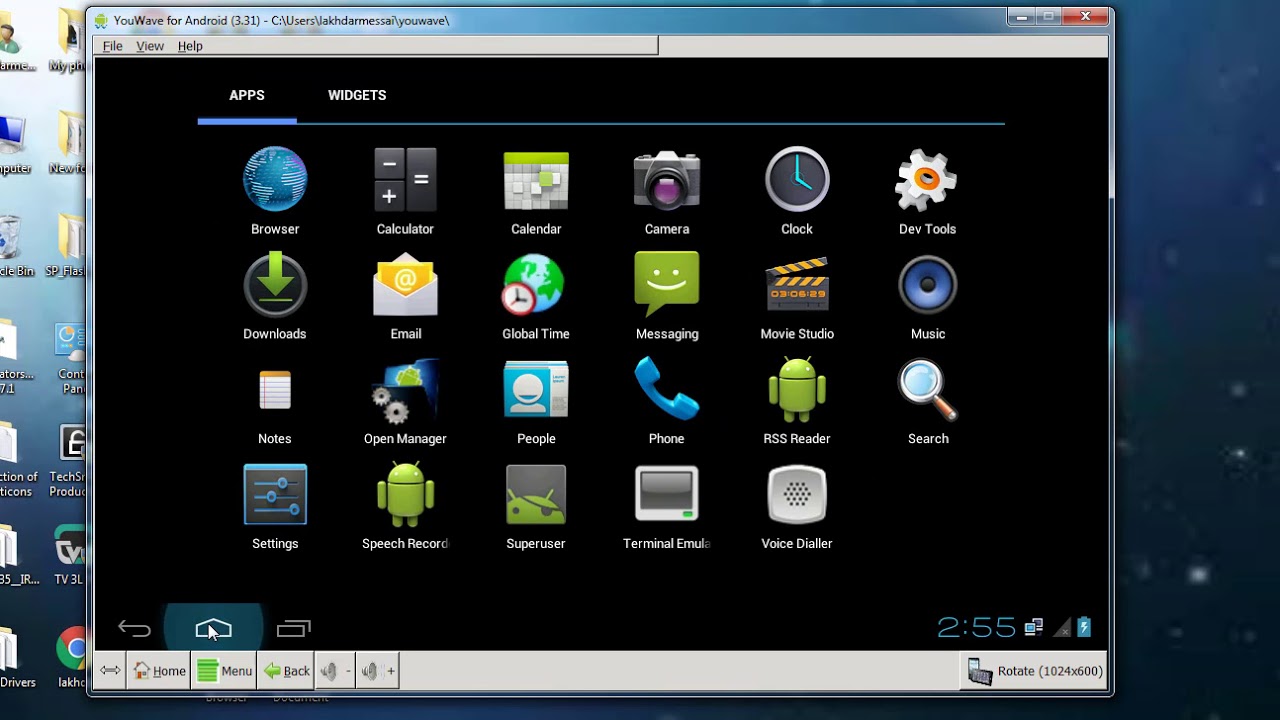 Д;
Д; Он применяется для запуска нескольких ОС без перезагрузки.
Он применяется для запуска нескольких ОС без перезагрузки.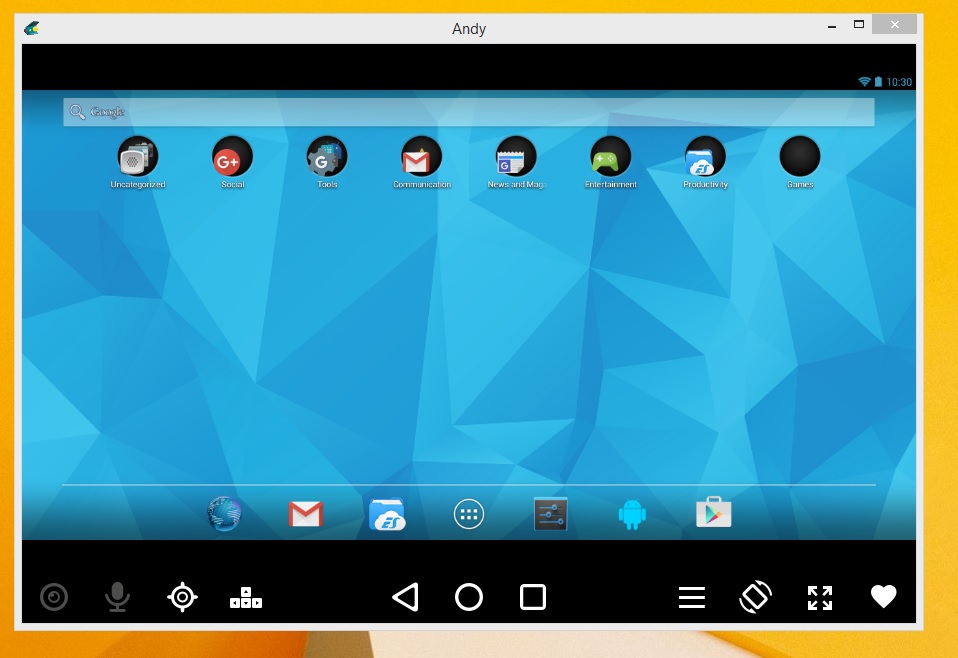
Ваш комментарий будет первым